第一课认识WPS文字处理软件
文档属性
| 名称 | 第一课认识WPS文字处理软件 | 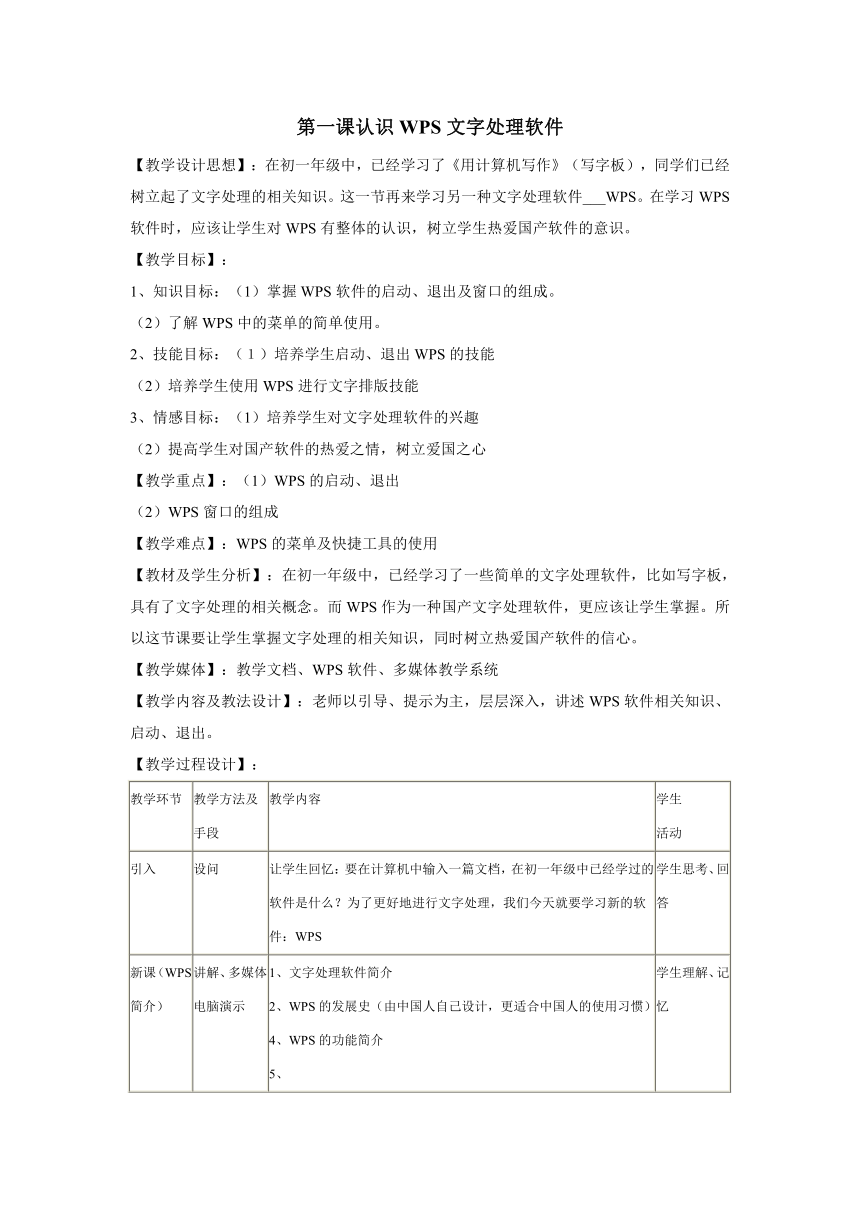 | |
| 格式 | zip | ||
| 文件大小 | 977.6KB | ||
| 资源类型 | 教案 | ||
| 版本资源 | 其它版本 | ||
| 科目 | 信息技术(信息科技) | ||
| 更新时间 | 2009-11-10 20:43:00 | ||
图片预览
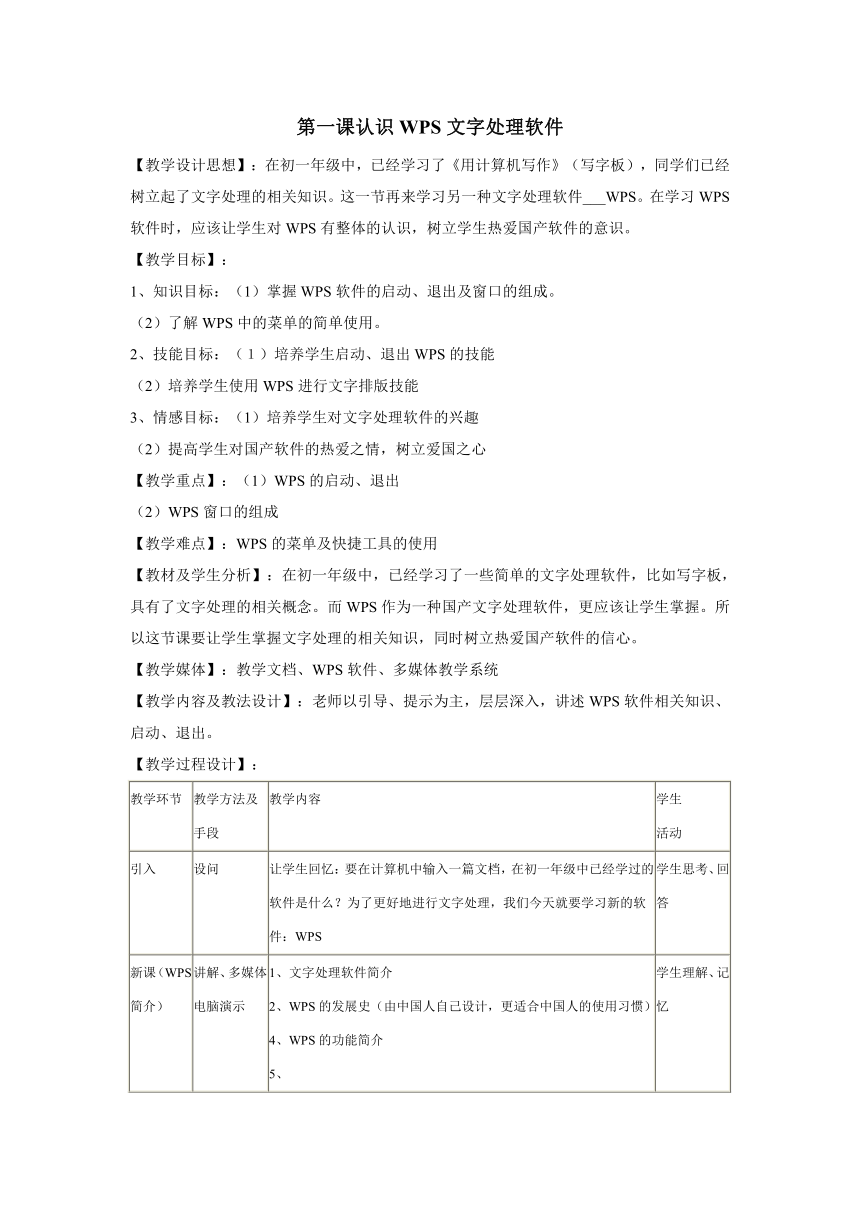

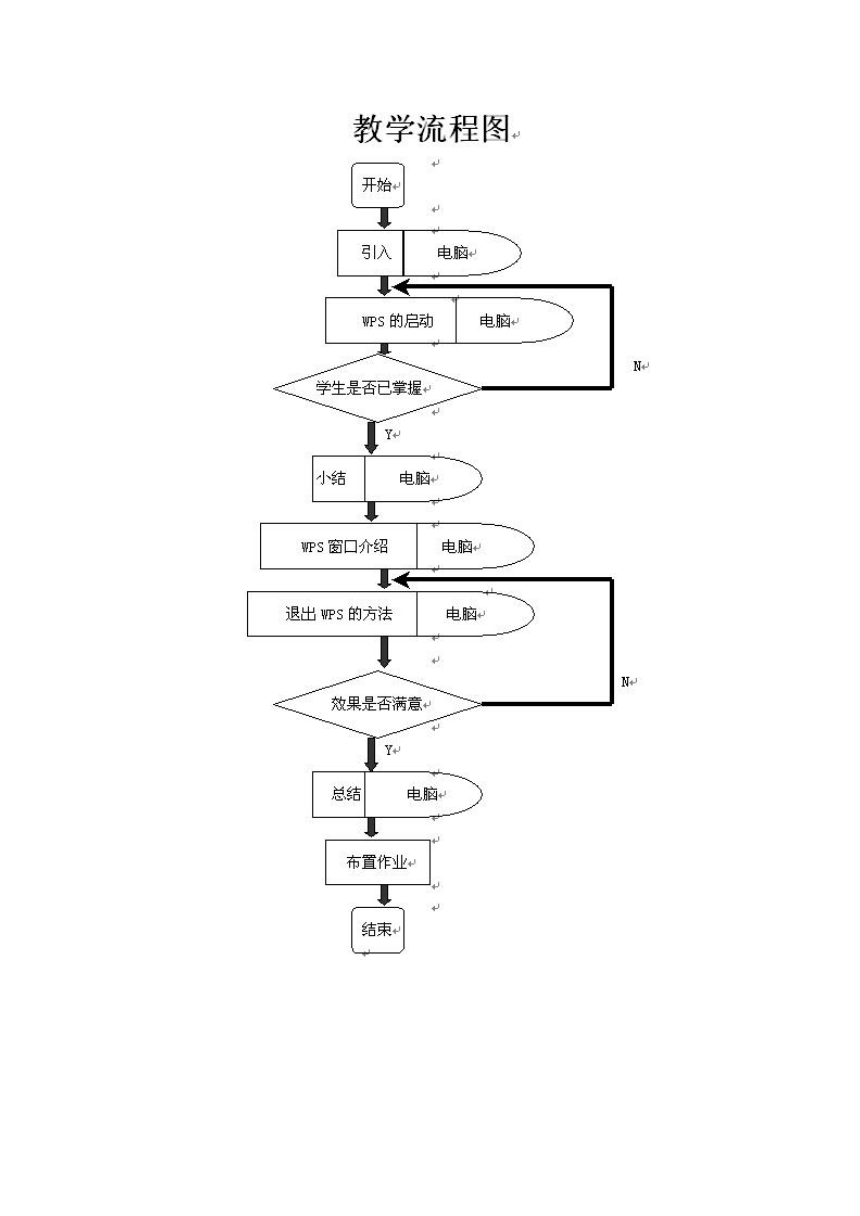
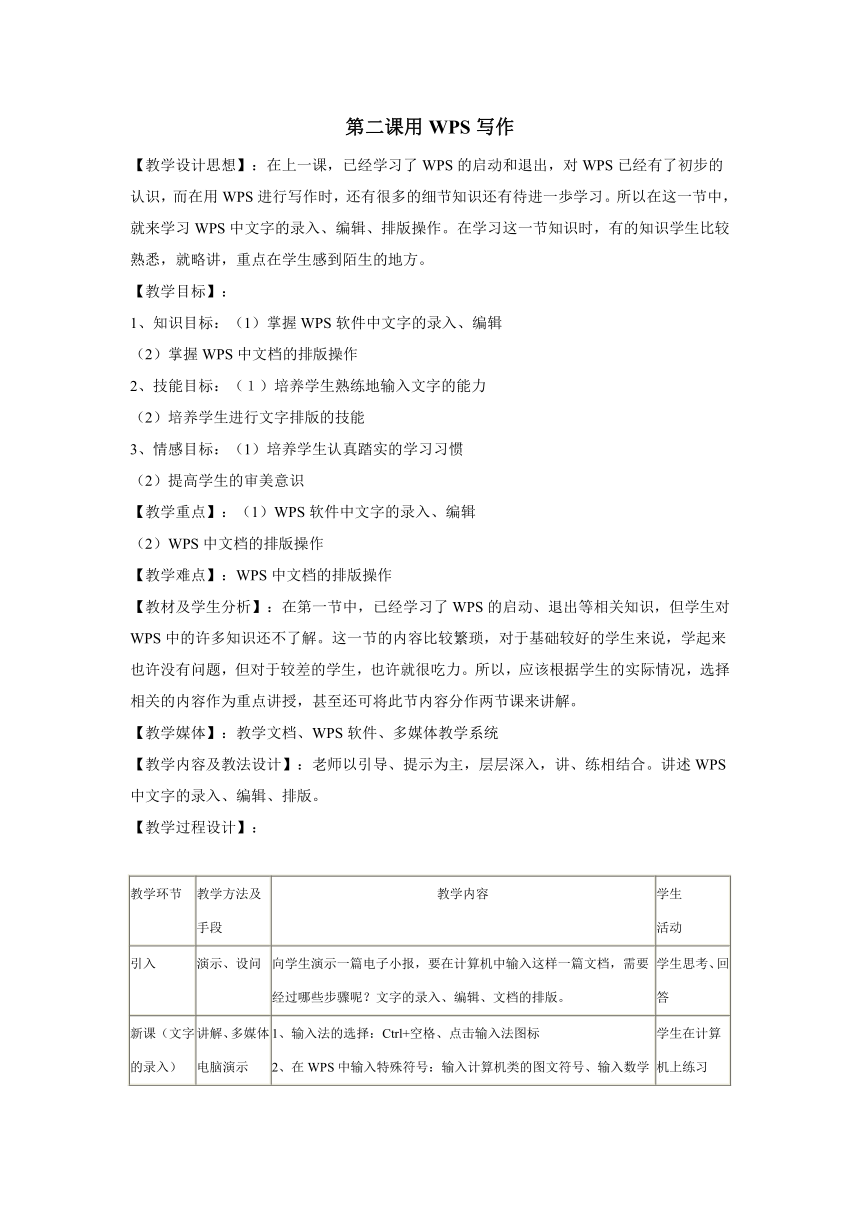
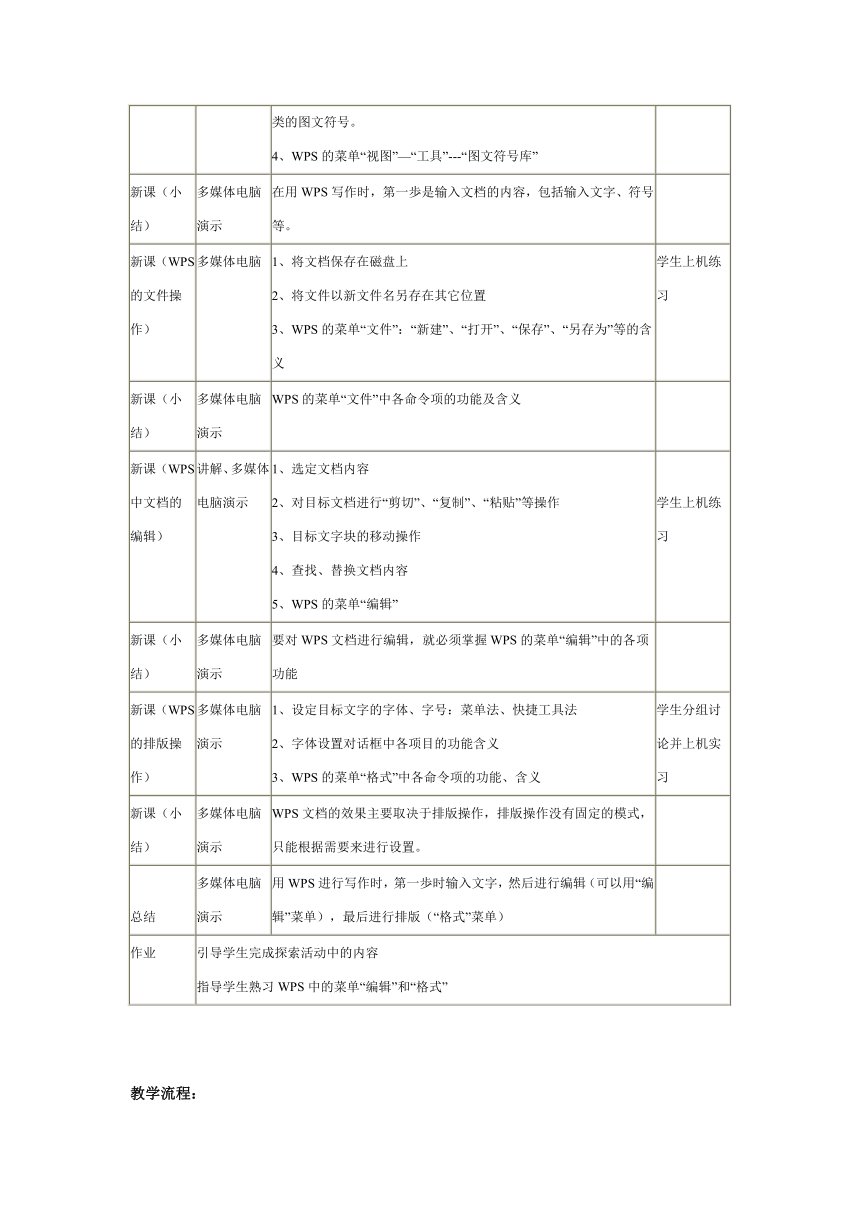
文档简介
第一课认识WPS文字处理软件
【教学设计思想】:在初一年级中,已经学习了《用计算机写作》(写字板),同学们已经树立起了文字处理的相关知识。这一节再来学习另一种文字处理软件___WPS。在学习WPS软件时,应该让学生对WPS有整体的认识,树立学生热爱国产软件的意识。
【教学目标】:
1、知识目标:(1)掌握WPS软件的启动、退出及窗口的组成。
(2)了解WPS中的菜单的简单使用。
2、技能目标:(1)培养学生启动、退出WPS的技能
(2)培养学生使用WPS进行文字排版技能
3、情感目标:(1)培养学生对文字处理软件的兴趣
(2)提高学生对国产软件的热爱之情,树立爱国之心
【教学重点】:(1)WPS的启动、退出
(2)WPS窗口的组成
【教学难点】:WPS的菜单及快捷工具的使用
【教材及学生分析】:在初一年级中,已经学习了一些简单的文字处理软件,比如写字板,具有了文字处理的相关概念。而WPS作为一种国产文字处理软件,更应该让学生掌握。所以这节课要让学生掌握文字处理的相关知识,同时树立热爱国产软件的信心。
【教学媒体】:教学文档、WPS软件、多媒体教学系统
【教学内容及教法设计】:老师以引导、提示为主,层层深入,讲述WPS软件相关知识、启动、退出。
【教学过程设计】:
教学环节 教学方法及手段 教学内容 学生 活动
引入 设问 让学生回忆:要在计算机中输入一篇文档,在初一年级中已经学过的软件是什么?为了更好地进行文字处理,我们今天就要学习新的软件:WPS 学生思考、回答
新课(WPS简介) 讲解、多媒体电脑演示 1、文字处理软件简介 2、WPS的发展史(由中国人自己设计,更适合中国人的使用习惯) 4、WPS的功能简介 5、 学生理解、记忆
新课(WPS的启动) 讨论、多媒体电脑演示 让学生根据已有的知识,分组讨论并在机器上实验启动WPS的方法: 1、抽学生回答并演示启动WPS的方法1 2、抽学生回答并演示启动WPS的方法2、3 学生分组讨论并上机实习
新课(小结) 多媒体电脑演示 启动WPS的方法主要有三种:1、从开始菜单;2、双击桌面图标;3、双击已存的WPS文档。
新课(WPS窗口介绍) 讲解、多媒体电脑演示 1、讲解WPS窗口的组成: 3、演示并讲解WPS菜单栏中的主要菜单:“文件”、“编辑”、“插入”、“格式”等 4、演示并讲解WPS常用工具和格式工具 演示并讲解WPS的其它相关知识。
新课(WPS的退出) 多媒体电脑演示、WPS环境 让学生根据已有的知识,分组讨论并在机器上实验退出WPS的方法: 方法1、单击窗口标题栏右侧的关闭按钮 方法2、选择“文件”——“退出”命令。 方法3、按“ALT+F4”组合键 方法4、双击标题栏最左边的控制按钮 学生分组讨论并上机实习
新课(小结) 多媒体电脑演示 启动WPS的方法主要有四种
总结 多媒体电脑演示 启动WPS主要有三种方法: 退出WPS主要有四种方法: WPS的主要菜单及快捷工具:
作业 引导学生完成探索活动中的内容 指导学生熟习WPS中的菜单和快捷工具
第二课用WPS写作
【教学设计思想】:在上一课,已经学习了WPS的启动和退出,对WPS已经有了初步的认识,而在用WPS进行写作时,还有很多的细节知识还有待进一歩学习。所以在这一节中,就来学习WPS中文字的录入、编辑、排版操作。在学习这一节知识时,有的知识学生比较熟悉,就略讲,重点在学生感到陌生的地方。
【教学目标】:
1、知识目标:(1)掌握WPS软件中文字的录入、编辑
(2)掌握WPS中文档的排版操作
2、技能目标:(1)培养学生熟练地输入文字的能力
(2)培养学生进行文字排版的技能
3、情感目标:(1)培养学生认真踏实的学习习惯
(2)提高学生的审美意识
【教学重点】:(1)WPS软件中文字的录入、编辑
(2)WPS中文档的排版操作
【教学难点】:WPS中文档的排版操作
【教材及学生分析】:在第一节中,已经学习了WPS的启动、退出等相关知识,但学生对WPS中的许多知识还不了解。这一节的内容比较繁琐,对于基础较好的学生来说,学起来也许没有问题,但对于较差的学生,也许就很吃力。所以,应该根据学生的实际情况,选择相关的内容作为重点讲授,甚至还可将此节内容分作两节课来讲解。
【教学媒体】:教学文档、WPS软件、多媒体教学系统
【教学内容及教法设计】:老师以引导、提示为主,层层深入,讲、练相结合。讲述WPS中文字的录入、编辑、排版。
【教学过程设计】:
教学环节 教学方法及手段 教学内容 学生 活动
引入 演示、设问 向学生演示一篇电子小报,要在计算机中输入这样一篇文档,需要经过哪些步骤呢?文字的录入、编辑、文档的排版。 学生思考、回答
新课(文字的录入) 讲解、多媒体电脑演示 1、输入法的选择:Ctrl+空格、点击输入法图标 2、在WPS中输入特殊符号:输入计算机类的图文符号、输入数学类的图文符号。 4、WPS的菜单“视图”—“工具”---“图文符号库” 学生在计算机上练习
新课(小结) 多媒体电脑演示 在用WPS写作时,第一歩是输入文档的内容,包括输入文字、符号等。
新课(WPS的文件操作) 多媒体电脑 1、将文档保存在磁盘上 2、将文件以新文件名另存在其它位置 3、WPS的菜单“文件”:“新建”、“打开”、“保存”、“另存为”等的含义 学生上机练习
新课(小结) 多媒体电脑演示 WPS的菜单“文件”中各命令项的功能及含义
新课(WPS中文档的编辑) 讲解、多媒体电脑演示 1、选定文档内容 2、对目标文档进行“剪切”、“复制”、“粘贴”等操作 3、目标文字块的移动操作 4、查找、替换文档内容 5、WPS的菜单“编辑” 学生上机练习
新课(小结) 多媒体电脑演示 要对WPS文档进行编辑,就必须掌握WPS的菜单“编辑”中的各项功能
新课(WPS的排版操作) 多媒体电脑演示 1、设定目标文字的字体、字号:菜单法、快捷工具法 2、字体设置对话框中各项目的功能含义 3、WPS的菜单“格式”中各命令项的功能、含义 学生分组讨论并上机实习
新课(小结) 多媒体电脑演示 WPS文档的效果主要取决于排版操作,排版操作没有固定的模式,只能根据需要来进行设置。
总结 多媒体电脑演示 用WPS进行写作时,第一歩时输入文字,然后进行编辑(可以用“编辑”菜单),最后进行排版(“格式”菜单)
作业 引导学生完成探索活动中的内容 指导学生熟习WPS中的菜单“编辑”和“格式”
教学流程:
第三课wps的辅助功能
【教学设计思想】:在上一课,已经学习了WPS文档的编辑,对于文字的录入、编辑、排版都比较了解。而WPS还提供了更加强大的功能,比如:设置页面、插入图像、插入表格等,这一节就来学习WPS所提供的辅助功能。这一节的知识学生比较感兴趣,但学起来较难,在学习时,要注意讲、练相结合的教学方法。
【教学目标】:
1、知识目标:(1)掌握WPS文档的页面设置
(2)掌握在WPS文档中插入图像、表格
2、技能目标:(1)让学生掌握插入图像、表格的方法
3、情感目标:(1)培养学生对WPS的学习热情
(2)提高学生的审美意识
【教学重点】:(1)在文档中插入图像、表格
(2)对WPS文档进行页面设置
【教学难点】:图像属性的修改、表格的行、列修改
【教材及学生分析】:在上一节中,已经学习了WPS文档的编辑、排版操作,而要使一篇文档更加美观,就还虽要加入图像、表格等内容,同时还要进行页面设置。这一部份内容比较难,学生平时用得也不多,所以这节课在讲解时,特别要注意学生的反响,同时加强学生的上机练习。
【教学媒体】:教学文档、WPS软件、多媒体教学系统
【教学内容及教法设计】:老师以引导、提示为主,层层深入,讲、练相结合。讲述WPS的页面设置、插入图像、表格等内容。
【教学过程设计】:
教学环节 教学方法及手段 教学内容 学生 活动
引入 演示、设问 向学生演示一篇图文并茂的电子小报,在计算机中是如何处理这些图像及表格的呢?今天就来学习类似的辅助功能。 学生思考、回答
新课(页面设置) 讲解、多媒体电脑演示 1、讲解页面设置的相关知识 2、学生分组讨论、练习对文档进行页面设置 3、学生演示页面的方法 学生分组讨论并在计算机上练习
新课(小结) 多媒体电脑演示 对WPS文档进行页面设置,是从菜单“文件”---“页面设置”中进行的,根据需要对页面设置对话框中的内容进行修改
新课(插入像图) 多媒体电脑 1、图形的相关概念 2、插入自己绘制的图形 3、插入图文符号库中的图片 4、修改图片的属性:绕排方式等属性 学生看教师演示后上机练习
新课(小结) 多媒体电脑演示 在文档中插入图片,一定要根据需要来插入特定的图片,同时要注意图片的属性。这样才能满足需要。
新课(在文档中插入表格) 讲解、多媒体电脑演示 1、讲解表格的相关知识 2、学生分组讨论插入表格的方法、步骤 3、教师讲解表格工具,并演示修改表格的方法 学生分组讨论并上机实习
新课(小结) 多媒体电脑演示 在文档中插入表格,一定要注意表格的行、列特征,同时要注意熟练使用表格工具
新课(WPS的其它功能) 多媒体电脑演示 教师根据学生的情况,讲解WPS的其它功能模块:金山表格、金山演示、金山邮件等的相应功能,让学生对Wps Office系统有全面的了解。 学生分组讨论并上机实习
总结 多媒体电脑演示 在文档中插入图像、表格,并适当设置页面,能使文档更加美观。大家应该好好掌握。
作业 引导学生完成探索活动中的内容 指导学生熟习WPS中的菜单“插入”和了解对象的属性设置方法
教学流程图:
第四课制作简单表格
[学科课题] 制作简单表格
[教学目标]
1、能用菜单命令方式生成基本表格,用“表格和边框”工具进行表格的修改,能编辑表格内容,并作美化修饰。
2、能独立完成课程表、通讯录等简单表格的制作。
3、在表格制作的过程中,体验表格收集、整理、呈现信息的优势,掌握表格处理信息的方法。
[教学重难点] 表格的修改和修饰
[教学设计]
本课属于知识技能型课题,主要通过教师引导、学生自主学习、实践活动达到教学的知识目标,在亲历实践的过程中,体验表格处理信息的优势。 在第三课学生已经学习了WPS制作基本表格的方法,其表格的基本概念和WORD中的相同,而操作方法也是相似的。因此在本课中,关于表格的行、列、单元格等结构的基本概念可以不再重复,基本表格的制作也可以由学生自主学习完成,而教学的重点在于修改基本表格、编辑表格内容、美化修饰,最终做成自己满意的表格。 教学的每一课都不是孤立的,它都会与前后的内容相关联。这一课与第三课密切相关,因此应结合上一课的内容开展教学,实现知识的连贯和迁移。在引入部分,通过展示学生上一节课用WPS制作表格的作品,唤起学生的记忆,并顺利地引入到本课的课题:用WORD表格。紧接着通过活动一,学生自主完成用WORD生成基本表格的任务,实现知识的迁移或提高自主学习能力的目的。 表格的修改,先是由教师指导学生打开“表格和边框”工具栏,然后由学生完成小小的探索活动,发现和工具的作用,从而实现表格的修改。
教学进行到此,学生已经掌握了表格框架的搭建,能制作出一些不太复杂的表格。接着要进行的表格的美化修饰。这部分内容前一课没有涉及到,而学生往往对此又比较感兴趣。教师比较详细地演示操作步骤,然后由学生完成一个比较综合的活动,自行设计制作自己的课程表或通讯录。最后师生对上传的部分作品进行评价。
在本课的教学设计中,通过三个小活动,实现整节课的教学活动。注重以教材为本,教师主导,学生主体的设计思想。
[教学过程]
1、引入 演示第三课学生用WPS制作的一些基本表格,作简单的小结和点评。 文字处理软件WORD也具有制作表格的功能,它们关于表格结构的基本概念是相同的,操作方法也相似,请同学们试看能不能用WORD把你们上节课表格也作出来?
2、活动一: 用WORD把第三课的基本表格制作出来。如果在制作的过程有不清楚的地方可以看书、问老师、请同学帮忙。
3、请把你做好的基本表格与书上4-5的表格进行比较,看看有什么不同。要达到书上4-5表格效果,还需要对基本表格进行修改。
活动二:探索神奇的“擦除工具”和自由的“绘制笔”
教师演示打开“表格和边框”工具栏的步骤,请同学用和工具在表格上进行涂抹和绘制。看看他们都有什么作用,用这两个工具能实现表格的修改吗?
4、活动二完成后,同学们都已经做好表格的框架了,现在我们需要往表格内填充内容了。表格内容的编辑方法与WPS相同,请同学参照教材,在自己的表格内填入适当的内容。
5、教师展示经过美化修饰的表格,引入表格修饰部分的教学内容。 教师演示表格修饰的方法步骤。
6、活动三: 制作自己的课程表或通讯录,将做好的表格上传。
7、师生对上传的作品作简单的评价。
第五课用计算机写作
设计思想:
在前面的课程,学生学习了文字处理软件WPS,Word与WPS功能基本相同,操作界面和命令也很相似,学生有了WPS作为基础,学习Word相对容易了很多。这一课的教材也安排了详细的活动与细节的练习,学生很容易自主学习教材。但初一学生年龄较小,缺乏自主学习的主动性和自我约束能力,如果能给他们一个较为有挑战性的实践活动,更能够调动他们自主学习的自觉性,而且这个任务给他们提供较为宽松的空间和自由度,将有助于他们更为充分的展示自主学习的成果,这也能够鼓励他们将作品作出更多的个性来。学生从知识的被动灌输者转变成为学习的主体。
教学目标:
1、学生有兴趣对文章进行排版修饰;
2、学生能够通过自主学习和探究操作,将素材编辑成一份小报;
3、学生在编辑小报的过程中,将自己的审美理念融入其中。
教学重点:
学生综合运用排版技巧编辑小报
教学难点:
用菜单和格式栏按钮对段落进行调整和修饰
教学准备:
多媒体网络教室、学生机、相关素材
教学过程:
一、教师引导
展示两个Word文件,都是同一篇文章《丁香雨》,一篇没有经过任何加工,另外一篇配合文章优美的意境,精心地进行了美化修饰。两者对比的效果,很好地体现出美化修饰的优势。
学生讨论分析第二篇文章对哪些地方进行了修饰:
文章的分段、段落格式的调整,文字的字体、大小、色彩,图片的插入、版式等。
二、提出任务
教师提供《我的梦想——姚明自传》的节选章节和《姚明NBA大事记》,和若干姚明的精彩图片,请你以此为素材,为姚明编辑一分精美小报,并且以编者的身份,在小报中加入对姚明的评价。最后将小报上传教师机。
三、学生编辑小报
1、学生通过自主学习与探究操作相结合,配合自己的创意设计,运用素材编辑姚明小报。
学生对于素材本身有浓厚的兴趣,而且有WPS作为基础,对Word的一些操作菜单和按钮能够作很多尝试性应用,对教材上的内容也可以根据自己的需要选择性自主学习。
2、教师提出,文章当中有一个错别字:“好象”应改为“好像”,但是全篇有很多处错误的“好象”,请你将它们一一修改。
思考:能否有巧妙的方法将它们快速修改正确?
四、全班交流展示
选择几份有特色的学生作品,通过广播教学进行全班交流展示,并请各个作品的编者简述自己运用了哪些技术手段
第六课综合运用
一、教材分析
电子文稿是学生对word、wps前期分散的教学内容进行综合的整体应用,为了改变枯燥无味的教学过程,并根据该课程与美术学科的海报设计可以进行一定的整合,进一步让学生掌握word综合运用方法,同时培养学生的审美能力及艺术情操。
二、教学目标
认知目标:让学生熟悉掌握如何通过网络收集处理信息,了解电子作品的组成元素及版面设计的要素和进一步加强学生的美术素养。
能力目标:培养学生获取信息、处理信息和应用信息的能力,培养学生自我探索、自主学习的能力和自我创新、团体协作的能力。
情感目标:让学生自我展示、自我激励,体验成功,勇于尝试,激发求知欲。
三、教学重点与难点
教学重点:电子作品的要素及素材的收集
教学难点:如何收集处理大量信息,制作出图文并茂的电子作品。
四、教学设计思想
信息技术课是以培养学生的信息素养为宗旨。以培养学生的获取信息、处理信息、运用信息的能力。强调学生的自主学习和探究学习。以 “任务驱动”为主线,通过学生自主探索、合作交流(合理分组)完成教学任务,培养学生的信息素养。通过创设一个制作电子作品的情境,设置一个个任务,引导在学生自学教材内容,自己动手操作实践,并以任务驱动的方式查漏补缺,使教学内容合理流动,水到渠成。教学中,启发、诱导贯穿始终,充分调动学生的学习积极性,注意调节课堂教学气氛,使学生变被动学习为主动愉快的学习,使课堂能在生动、有趣、高效中进行。
五、教学方法
自学、合作探究、任务驱动
六、教学环境
多媒体教室,电子文稿
七、教学过程
1、创设情境,引入课题
首先给大家展示准备好flash、word电子作品,增加教学效果吸引学生的注意力,(提问)请大家回答观后感,导出课题《荷塘月色》。
2、收集整理资料
要做一个好的电子作品必须准备相关的资料,请大家回顾我们如何上网搜索资料呢?(提问)学生回答“搜索引擎、关键字”
请大家参考课本6.1的要求,按照分配好的小组上网去收集整理素材并填入表中。(小组分配工作学生相互协调)
3、设计版面
教师再次出示一张word制作好的电子作品(提问),学生回答用到了哪些学过的知识和技巧(艺术字、图片、字号等。注意引导学生注意文字资料和素材在版面上的分布才决定版面的整体美观)及电子作品组成要素(文字、图片、声音等)。这里,请学生回顾声音的录制方法,我们如何插入声音到电子作品中去呢?请大家参看课本6.2。(为了不使学生录音相互影响,提高声音质量,可分先后到其他微机室录制)
4、制作和上交作品 一切准备就绪,现在请同学们开始制作《荷塘月色》电子作品。在制作过程中,遇到问题可以向同学和老师请教,还可以离开自己的位置,欣赏别人的制作,学习别人优点,也可以提提建议,帮帮别人。(老师巡回综合指导) 现在大家已经基本完成了,把作品修改好存放到教师机的“荷塘月色文件夹”中,看哪组能送上最好的集体智慧成果给我们大家欣赏
5、评价作品 展示每个同学的作品,大家从技法的运用,构图是否合理等几个方面,让同学之间展开互评进行相互比较,说说自己的电子作品,你喜欢谁的电子作品呢?为什么喜欢,还有什么建议吗?请同学们相互打分。(评价标准参看6.4评价表)
6、总结,对学生作品充分肯定,激发学生的学习热情和创作积极性。
八、课外拓展活动
制作以奥运为主题的电子作品或海报《奔向2008》等。
九、课后反思
1、本课通过任务利驱动,用学生的求知欲和表现欲,激发学生的学习兴趣,通过学生自主学习、合作探究来完成任务、获得的新知。如何整体提高学生的信息素养,可能更需要体现教师的爱心,让你的爱顾及到每一位学生。
2、学生收集整理资料旨在提高学生的信息素养,40分钟的课堂还要学生综合练习无疑有非常大的难度。
第七课认识电子表格
一、素质教育目标
[一]知识储备点
1.了解电子表格的功能与特色;
2.了解电子表格的发展历程;
3.学会建立工作表;
[二]能力培养点
通过学生自主学习和合作探究,学会工作表的建立、输入及保存;
[三]情感体验点
通过师生的相互交流和团队的协作学习,体验探究问题和学习的乐趣;
二、教学设想
[一]重点:电子表格的建立、数据的输入及保存;
[二]难点:正确的建立电子表格及正确的在表格中输入数据及保存电子表格;
三、教具准备
教具:多媒体网络教室、监控教师机一台;
四、教学方法
使用任务驱动教学
五、教学课时
1课时
六、教学设计
[一]情境导入,激发兴趣同学们知道每学期期未的时候,老师都会将同学们的分数进行统计,以前用的是手工,而现在用的是计算机,大家都知道使用的计算机后,极大的提高了统计效率,能够将两天的工作,一小时就能完成。我们使用了什么软件呢?有这样神奇的功能?
[二]课前热身
讨论: 同学们想想,我们以前统计数据的时候一般需要建立什么?
[三]合作探究
1. 整体感知:统计数据要求表格的建立;
2. 教师引导学生阅读课文第35页的内容。
明确:电子表格软件是专门用于处理数据而设计的一个程序。但是,它并不限于处理数字,还可以用来组织各种类型的数据,生成各种财务报表、统计图表等。比较著名的电子表格软件有“Lotus(莲花)”和“Excel(超越)” 。(如果时间允许,教师可以引导学生阅读书上“阅读材料”或简单介绍电子表格的发展历程。)
教师提问:我们知道了现在常用的是Excel电子表格软件,请同学们通过以前打开其它软件的办法,(如Word),先在计算机中自行查找,打开Excel电子表格软件。
请几位同学示范操作打开的正确步聚,不足处教师加以纠正。最后教师归纳总结打开Excel电子表格软件的操作步聚:开始 | 程序 | Microsoft Excel 。
(教师补充介绍,Word和Excel都是微软公司生产的office办公自动化家簇的成员,所以在许多操作方面都极为相似。)
3. 教师引导学生观看Excel的操作界面,并和以前所学的Word作比较,请同学说出二者之间相同之处与不同之处。
明确:Excel与Word窗口风格与界面基本一致,所不同的是窗口中有一张很大的表格,这就是工作表。
4. 教师引导学生阅读36页内容。请同学归纳总结说出行头数、列头字母的具体表现是什么?
明确:Excel工作表是由行和列数组成,每行的行头有一个序号,这是行头数,每一列有开头有一个字母,这是列头字母。工作表中每一个格子称为单元格。在Excel工作表中,对单元格的操作通常都是在活动单元格中进行。并且多个活动单元格组成一个活动区域,有些操作,可以在整个活动区域进行。
活动:老师在监控教师机上随机选中活动单元格,请部分同学说出活动单元格的地址。
5. 既然Excel是以处理数据为主,怎样进行数据输入?
教师引导学生阅读36页和37页内容,并按照37页图7—2所示,在活动单元格中输入数据。
明确:输入数据通常是以单元格为单位进行的,每输完一个数据,就可以用回车键或光标移动键进入下一个单元格,也可以用鼠标单击另一个单元格,跳到另一个单元格。
6. 建立好一个Excel工作表,就可以进行保存,以备以后使用。请同学说出Word的保存几种方法。
1)文件 | 保存;
2)文件 | 另存为;
3)单击工具栏上的按钮,进行保存等;
请同学们试试使用和Word相似的方法进行保存,并总结Excel的保存方法。
教师引导学生阅读37页内容。
明确:Excel的保存方法和Word的保存方法基本一致,知道Excel文件的扩展名是.xls
七、学习小结
通过本课的学习,同学们学会了Excel工作表的建立、保存及输入数据的方法,并且了解了Excel的发展历程。
八、课堂练习
同学们按37页要求用Excel建立“校园商场”上半年主要商品销售表,并保存在自己的文件夹中,以各下一堂课使用。
第八课工作表中的计算
一、 知识目标:了解电子表格的计算功能。
技能目标:
1. 熟练掌握利用公式法和函数法进行计算。
2. 熟练掌握计算求和及平均值。
3.会使用“填充柄”。
情感目标:
通过解决实际碰到的问题,让学生感受到电脑的神奇魅力,也领略Excel的良好的人机交互功能,从而带来了学习信息技术的兴趣。让学生尝试与同学合作,学习中互相帮助,共同进步,通过合作完成学习任务。
二、重点难点
教学重点:会求和及计算平均值。
教学难点:填充柄的正确使用。
三、环境与素材
1. 设置好学生机,保证每台机器都能登录局域网,确保每台学生机都能通过网上邻居看到其他局域网内机器中的共享文件夹。
2.通过上节课的操作,学生机中应该已建立名为“校园商场销售情况表”的文件。
3.在“学生成绩表”文件夹中加入相关的“学生成绩表”实例,供学生练习时使用。
四、教学过程
教 师 活 动 学 生 活 动 备 注
新课导入 Excel的工作表具有很强的数值处理能力,它可以根据你提供的公式自动进行计算,提高统计效率。
讲授新课
一、教师通过多媒体展示下面表格: 图1 讲解:小计又称为求和,就是把某几个或某一批单元格的数相加,填入指定的单元格,我们如何计算达长江的四科成绩小计? 教师随时了解学生完成情况,对完成任务有困难的学生,要及时根据他们的情况,请同组的同学协助他们。每一个小组都完成任务后,小组长举手,看前三名是哪些小组,记录在案。 对已完成任务的同学可让他们探索还有哪些方法可以求和。 二、填充 讲解:对于其他两个同学的部分求和,不必一个一个地输入公式,因为他们的计算规律是一样的,在这种情况下,可使用填充柄进行公式的复制。 教师提问: 为什么有的同学操作填充柄时出错,分析原因所在。 强调:所谓“填充柄”是指单元格黑框的右下角,只有鼠标变成 “+”形状 ,才能拖动。 三、用函数法求平均分
同学们已经学会了公式的使用,但是当对表格中的数据进行复杂的公式计算时,你会发现输入一个正确高效的公式是相当费时的。但如使用函数却不同.函数是一个预先写好的特殊公式。今天就来学习几种函数的使用。 教师演示: 以计算“学生成绩表”中的语文科目平均分为例,学习函数法的应用。具体的操作步骤如下: 1.在工作表中选中填入平均分的单元格。 2.单击“插入”菜单,选择“函数”选项。出现图2 图2 3.用鼠标点击函数名,在下面会显示此函数的功能,引导学生重点观察AVERAGE、 SUM、MAX、MIN函数的功能。总结求和的另一种方法。
4.选取AVERAGE,屏幕上会弹出一个对话框,分析其中(B3:B5)的含义,也可以根据实际情况选取范围,观察公式栏的内容,单击“确定”。
5.再用填充柄求出其他学科的平均分。 学生思考: 还有哪些方法可计算平均分? 教师在机房走动,了解每个同学的完成情况。 教学小结: 引导同学共同总结本节课的学习内容。 对本节课的活动评价请同学们填入教材第44页。 学生操作:
1.通过网上邻居→teacher→学生成绩表,打开“学生成绩表”文件。
2.阅看教材第39页最后一个自然段和第40页第一个自然段。
3.完成任务:计算达长江的四科成绩小计。 学生尝试操作:
4.通过阅看教材第40页完成其他两个同学小计的计算。 请同学们自己探索。 还有哪些方法可计算平均分? 将同学们自己总结出的方法通过转播系统展示给全班同学。 探索活动: 完成“校园商场”半年度销售统计,结果填入教材第43页并将结果作为课堂作业交到教师机。 对学生进行上机安全的教育 这部分内容有一定难度,在课堂教学过程中教师要加强学法指导,并充分发挥学生之间的互帮互学精神,使学生的认知过程呈现出由浅入深、由生疏到熟练。
第九课编辑工作表
教学目标:
1、知识与技能:了解工作表的编辑方法,掌握单元格的调整方法,会进行行、列的插入、删除等基本操作。
2、过程与方法:学生在教师的指导下带着一个个子任务通过课堂讨论、分层合作、实际操作等方式,逐步完成子任务,使学生在完成任务的过程中不知不觉实现知识的传递、迁移和融合。
3、情感、态度、价值观:培养学生合作的精神、解决实际问题的能力,并能在学习中举一反三,融会贯通。通过国产汽车的变迁发展,激发学生的爱国热情。
教学重点:
1、插入行或列。
2、删除单元格。
教学难点:
区分清除和删除单元格的操作差别。
教学方法:
小组学习、示范教学、自主探究、任务驱动。
教学用具:
“PowerPoint”软件、广播教学系统、课件.
教学过程:
1、创设情境,巧妙导入
用三种型号的桑塔纳汽车起动和刹车这样一个情境(可以由FLASH模拟一个场景),结合学生已经学过的物理学知识,提出总任务,导入新课。(总任务:如何科学描述这些物理状态?)
2、把总任务分解成子任务,子任务与工作表的编辑有机结合。
INCLUDEPICTURE "C:\\DOCUME~1\\ADMINI~1\\LOCALS~1\\Temp\\msoclip1\\01\\clip_image001.png" \* MERGEFORMATINET 原始工作表:
表1
(1) 子任务1:表格标题不显眼,将标题居中,再选取适当的字体、字型、字号。(引入单元格的合并居中) 合并居中后:
表2
(2) 子任务2:将表2表头单元格加高、加宽,并将字体设置显眼(引入单元格的加宽加高)
加高、加宽后:
表3
(3) 子任务3: 单是这样的一组数据,能比较出汽车的性能吗 加入帕萨特型号车和加速度(引入插入行和列)
引入插入行和列后:
表4
(4) 子任务4:由于普通型桑塔纳轿车没有安装ABS紧急刹车装置,现已停止生产,所以要从表格上取消。(引入单元格的清除和删除,并比较它们的区别。)
表5 删除操作
注意:要正确区别“删除”和“清除内容”的含义,“删除”是把单元格连同其中的内容全部删除,而“清除内容”仅仅是清除单元格的内容。
删除后:
表6
3、总结巩固
整合各个子任务,提出共性的地方,比较个别差异。留5分钟时间指定某一种方法让学生完成刚才各个任务的操作,从而串联整个教学内容为一个整体。
4、布置作业
完成P48探索活动“校园商场”1—3季度销售统计。
第十课工作表中的排序
[教材分析]
本节课主要是要求学生掌握排序的操作方法,了解排序的几种类型。本节课是在学生基本掌握了工作表原始数据的建立、公式的构建与应用之后的学习内容,是继公式后又一体现EXCEL强大功能和使用价值的内容,在EXCEL的学习过程中既是重点,又是后面图表学习的基础,更重要的是培养学生解决实际问题能力的重要平台。
[学情分析]
EXCEL主要是数据处理的,学生觉得比较抽象、枯燥,不像PHOTOSHOP、FLASH等学起来有兴趣。这部分内容与学生的现有知识有距离,在认知中很少对排序有过思考或使用,因此理解这些概念和意义有一定的困难。
基于对教材和学情的分析,确立了这节课的教学目标。
[教学目标]
1. 知识与技能:
使学生掌握排序的操作方法。
使学生了解排序的几种类型。
培养学生处理数据的能力。
培养学生运用所学知识解决实际问题的能力。
2. 过程与方法:
通过任务驱动和教师的引导,让学生在相互交流和共同协作之间完成工作表的排序,培养学生自主探究、在实践中解决实际问题的能力。
3.情感态度与价值观
培养善于观察、认真、细致的学习态度,提高学生运用所学知识解决实际问题的意识即学以致用能力。
[教学重点]
排序的操作方法。
[教学难点]
设置主要关键字和次要关键字排序。
[教学方法]
1.任务驱动,演示法。
2. 讨论法。
3.实践,自主探究。
[教学手段与教学媒体]
1.网络教室
2.教师准备的表格。
3. 通过上节课的操作,学生机中应该已建立名为“校园商场销售情况表”的文件。
[教学过程]
一.创设情景,引入新课
1.通过教学软件展示几组04年雅典奥运会我国运动员获奖的图片及奖牌榜
图1
师:请学生对以下几个问题进行抢答:
1在“奥运奖牌表”中,按奖牌总数,中国排第几 香港排第几?
②中国和香港分别获得多少金牌
3奖牌最少的国家是哪个
生:观看奥运图片以及奖牌榜,在几十个国家的数据中通过目测回答.老师提出的问题。
学生难以快速准确地给出答案
设计意图:通过设问激发学生解决新问题的兴趣。
2.教师小结:展示排序目标结果图
图2奖牌总数排序目标表
图3金牌排序目标表
3.教师:导出排序概念
排序:按表中某一个或几个关键字重新排列记录顺序(升序、降序)。
学生:记录排序的概念.
设计意图:通过目标图的展示,帮助学生建立“排序”的意义,明确解决新问题的方法,从而导出自主学习的目标。
二.新课传授
任务驱动,自主探究
1向学生传送甲A足球比赛的报表(不分名次)
2传授任务,引导学生完成任务
教师巡视,根据实际情况做个别指导和集体讲解
甲A积分表
1.任务传授:
A. 任务
教师:大家知道联赛积分榜的排名首先按积分的高低排名.
首先大家将各球队按“积分”关键字从高到低排序即按降序排序和升序排序
学生上机实践,结合教材完成A任务
设计意图: 通过实践让学生了解关键字、升序、降序等概念,和使用工具按钮排序的方法。
B.任务
教师提问:通过按积分的排序,我们可以发现积分表中出现了积分相同的情况,这个时候我们怎样来排名呢
学生:可以按净胜球来排序,进球数来排名
教师:如果在积分相同时, 按净胜球来排序,进球数来排名, 用Excel怎样进行的处理
积分相同的情况
任务B :
教师: 提出主关键字“积分”按降序排序,在积分相同的情况下,按次要关键字“净胜球”按降序排序。如果“净胜球”相同,按第3关键字”进球数”降序排序.
学生:上机操作,完成任务,解决“积分”相同的情况排序的问题.
设计意图: 教师引导学生观察任务结果,发现有“积分”相同的情况。Excel怎样进行的处理 引出次关键字和使用菜单进行排序。学生通过上机实践,了解次关键字和使用菜单排序的方法
任务C:
教师: 在“积分榜”前面添加“名次”一栏,填入名次,再按名次升序排序,完善积分表
学生: 上机操作,完善积分表
设计意图: 教师引导学生一步步完成任务,处理实际问题。
2.排序种类的介绍:
教师介绍:一般情况下,总是按照数值大小排序,Excel还提供了按字母顺序、按姓氏笔画排序等方式。
教师:演示按照姓氏笔画排序的操作方法。
学生:观察教师演示
按笔画升序排序
d任务:
教师: 按“队名”第一个字的笔画升序排序
学生活动: 学生上机实践。
设计意图: 学生了解排序的几种类型。通过观看教师演示和亲自实践,学生可以掌握排序中“选项”的设置,按姓氏笔画、字母顺序等方式排序的方法。
三.拓展自学,探索研究
1.拓展自学:小张准备配一台电脑,收集了十几种电脑配件的价格。他选择电脑的要求是:价格在3500至5000间,且在此范围内的选配512m的内存。请你运用所学知识处理表格,帮助他选择一个品牌。
分组讨论、交流
a.排序中最多可同时考虑几个关键字?围绕数据表出一道排序题
b.排序的次序有哪些选择?
2.探究活动:
完成校园商场”半年度销售排序,结果填入教材第53页并将结果作为课堂作业交到教师机。
设计意图: 培养学生主动学习的意识和能力。引导学生灵活运用所学知识解决问题,让学生在自主操作与自主探究中去寻求答案,进行知识拓展与思维发展训练。
四.课堂小结
教师和学生共同小结本课所学的内容,强调:在学习、生活、工作中用到排序的地方很多。经过排序后的数据,便于观察,易于从中发现规律。能够提高自己在实践中解决实际问题的能力
第十一课制作柱形统计图
[教材分析]:
1. 教材概况
本节课要求学生了解图表的功能,学会制作柱形统计图。在这节之前,学生已经学习了表格的插入、编辑、计算等知识,为图表制作已打好基础。本节课和之后的第12节都是讲图表制作,因此第11节的重心应放在图表功能的介绍及柱形图表的制作,第12节的重心应放在饼形图的制作,及图表的综合应用。
2. 教学目标
知识与技能:了解EXCEL图表的功能。
学会制作柱形统计图。
进一步提高获取信息,加工信息的能力。
过程与方法:通过情景导入,让学生了解图表的功能。
通过自主探究,让学生初步掌握制作柱形图的方法,并发现问题。
通过作品分析,总结方法,解答疑问。
通过主题研究,巩固知识,提高应用所学知识解决实际问题的能力。
情感态度与价值观:感受知识来源于生活。
形成应用所学知识解决现实生活中实际问题的信息素养。
3. 教学重难点
重点:柱形图的插入与编辑
难点:柱形图的编辑
[学生分析]:
学生对数据处理不是很感兴趣,认为这些学了也没有什么用,上课积极性可能不高。
[教法与学法]:
1. 教法:情景导入 任务驱动 设疑解疑 主题研究
2.学法:观察,接受任务,自主探究,评价,产生疑问,模仿,研究性学习
[教学过程]:
一 创设情景,引入课题(5分钟)
①播放一段视频:江苏卫视《激情60秒》某选手闯关过程,以及节目最后通过6名选手的票数(柱形图),决定哪位选手成为季度冠军的场景。
新浪宽频 http:///tvs/2006-07-10/142820438.html ( http: / / / tvs / 2006-07-10 / 142820438.html )
讨论:为什么要使用柱形图表示票数?
结论:直观,形象。
②展示生活中的图表:柱形图、饼形图、折线图等,让学生了解图表与现实生活是密切相关的,且能将数据形象化。
商场销售情况分析(柱形图)
③展示目标:将书上54页甲A足球比赛的情况制作成图表展示给学生。
分析一个完整柱形图的构成元素:标题、数据系列、横纵坐标、图例等。
二 任务驱动,自主探究(10分钟)
①向学生传送甲A足球比赛的报表。
②引导学生根据书上的提示自学柱形图的制作。
此时老师巡视,根据实际情况做个别指导或集体提示。
观察学生在制作过程中出现的问题。
收集有代表性的作品(有不足的,也有闪光的)准备点评。
三 作品分析,深入解疑(10分钟)
①分析
教师展示部分学生作品,师生共评其优缺点。
②解疑
针对作品中的问题和学生提出的其他问题,由学生先尝试解疑,再由老师补充。
可能出现的问题:
1. 缺少横坐标(各队名称)。
解决方法:按住Ctrl键,同时选中单击B、D列头。
2. 没有标题。
解决方法:设置图表向导-4步骤之3-图表选项
3. 横坐标显示不完全(有一半的队名没有显示出来)。
解决方法:在队名上点右键,修改横坐标格式。
注:通过点击右键可以修改图表的各个部分。
③教师演示制作柱形图的全过程,学生观察学习。
注意解释:
1.图表向导-4步骤之2,系列产生在行、与列的区别。
2.图表向导-4步骤之3,X,Y,Z轴的用途和填写方法。
3.图表向导-4步骤之4,作为工作表和对象插入的区别。
4.修改工作表的方法。
④学生根据学到方法,修改完善自己的作品。
四 主题研究,巩固拓展(10分钟)
主题:制作中国人口增长柱形图,分析中国人口增长情况。
①情景创设:
中国是世界人口最多的国家,从解放初期的6亿多到现在13亿左右,中国人口增加了一倍多,在此期间中国政府做了5次人口普查,第1次1953年,第2次1964年,第3次1982年,第4次1990年,第5次2000年,你猜猜哪个阶段中国人口增长最快?
我们可以通过制作“人口增长柱形图”得到答案。
②资料收集
查找5次人口普查的结果
提供网址:www.stats./tjgb/rkpcgb ( http: / / www.stats. / tjgb / rkpcgb ) 国家统计局
③提出要求:
1. 标题醒目。
2. 图表美观。
3. 横纵坐标划分合理。
4. 观察图表填写结论。
5. 保存电子表格。
④学生动手制作,老师巡视指导。
五 作品展示,评价延伸(5分钟)
①展示优秀作品,总结结论:第2次到第3次之间人口增长较快。
②展示各民族在全国人口中所占比例的饼形图,说明有些数据用饼形图表示比用柱形图表示更加清晰明朗,下节课我们将继续学习饼形图的制作。
③学生填写评价表(用#表示选择)
姓名 班级
项目 掌握程度
一般 熟悉 不清楚
在网络中搜索信息
柱型图的作用
数据源的选择
标题的设置
柱型图的修改
制作过程中的交流 一般 较多 不交流
第十二课制作饼形统计图
教学内容:第12课 制作饼形统计图(信息技术(八年级上)四川出版集团 四川人民出版社)
教学课时:1课时
一、教学目标
知识与技能:
1、知道常用的图表类型,知道饼形统计图的作用。
2、知道创建图表的两种基本方法,用“图表”工具和“图表”向导创建图表;知道嵌入图表和图表工作表的区别。
3、能根据不同的源数据,选择相适应的图表类型,以便更准确表达数据信息。
4、能利用“图表向导”创建“学生年龄分布表”的饼形图,并体会源数据发生变化时,图表也会发生相应的变化。
过程与方法:
1.教学时,注意与上节课(第11课)的衔接,启发引导学生进一步了解EXCEL的图表功能,明确本节课的学习任务即学会制作饼形统计图。
2.根据本课程的特点及本节课的教学内容,教学中教师应示范讲解制作饼形图的步骤,强调每一操作步骤的结果。也可根据班级学生实际能力,请学生在教师机上探索性的示范(教师在旁边指导)各步骤,引导学生自主性的学习饼形图的制作过程。
情感态度与价值观:
1.培养学生的合作精神,成就感。
2.用所学技术解决现实生活中的实际问题。
3.有责任感的制作图表,使图表有美感、清晰、以最佳的效果表现数据信息。
二、教材分析
本课教学任务是进一步了解EXCEL的图表功能,学会制作饼形统计图。通过“探索活动”检验学生的学习效果。
三、.教学重点
学会制作饼形统计图表。
四.、教学难点
数据表的设计,图表源数据的选择。
五.、教学建议
1、EXCEL中的图表非常直观.清晰.方便,学生在学习到这一部分时也非常好奇,有兴趣。因此,在教学到这一部分时,教学的重点之一既要让学生掌握创建图表的多种方法,同时要懂得对于不同的“源数据”需要选用不同的图表类型,以达到表达数据信息的最佳效果。
2、EXCEL的图表向导具有较强的智能特性,要完成简单的图表的制作,只需要一两个步骤, 但对于学生来说,可能并不明白其意义。在学生活动前建议教师完整地做一次示范讲解。
3、在创建图表时,要让学生明确,“源数据”才是创建图表的依据,明确哪些数据才是源数据,知道对源数据表的格式要求。
4、在使用“图表”向导时,注意每一步骤各选项的内容的含义说明或解释,根据需要确定使用其选项。
5、教学过程设计
以学生统计表为例,利用图表向导向学生演示饼形图表的制作过程,同时讲解相关的概念,让学生对全过程有一个直观的感受。
(一).教学准备。
1、教师在课前,检查、维护机房硬件能否正常使用,软件系统是否运行正常。
2、了解学生实际信息技术水平,掌握不同层次学生的学习能力。
3、教学素材准备充足,以实例对比说明问题,如:对比柱状图和饼形图,让学生体会不同的图表在反映数据信息时的优缺点:
以学生年龄统计表为例:
如使用柱形图表,效果如下:
这种柱形图表能够反映不同年龄段的数量差异,但不便直观地反映不同年龄段学生所占地比例,如果用饼形图效果如下:
饼形图表既可以反映数量,也可以反映不同年龄段学生所占地比例。
(二).教学拓展:
联系学校生活的实际,设计制作部分实例,解决实际生活问题,如某校在每周五下午开展综合实践课参加人数情况如下,制作饼形图:
初一综合实践课统计表
类别 艺术体操 篮球 乒乓球 羽毛球
人数 12 68 16 4
教师引导学生选择其他“子图表类型”,如三维饼图等,更好的体会图表的多样性。
六、.探索活动:制作“地球上水资源的分布”饼形统计图表。
1、提醒学生要制作格式规范的工作表(标题格式.单元格格式.工作表的版式等)。
2、在学生的探索学习活动过程中,要强调学生的合作精神,每位同学都要有动手操作的机会,且两位同学采用的源数据可以有所不同,以便区别结果。
3、尽管EXCEL在创建图表时具有智能化的特性,但不是所有学生都能一下子学会,教师要加强巡回指导,对个别学生要给予特别关注。
4、活动评价的目的是使学生一目了然地了解自己对本堂课内容的掌握程度,同时培养学生的合作学习的能力。活动评价的方式可以多样,或自评.或小组内评价(2——6个人).或教师选择性点评。点评时把学生的优秀作品通过传屏的方式让每个学生都看到,学生可以发表意见,教师要多给以肯定性的评价。
5、探索活动评价参考表
评价项目 具体要求 自评或他评等级(A优秀/B良好/C合格)
工作表 标题醒目.数据准确.格式规范
饼形图 位置恰当.标题准确.数据区域无误.数据标签等使用合理.美观。
第十三课算算自家的开支
[教材分析]
本节课要求学生在学习了Excel的各项基本功能后,进行日常生活中的一些数据处理工作。在本课之前,学生已经基本掌握了Excel电子表格的录入、编辑、计算、统计等操作,因此本节课是对前面所学知识的一个巩固复习和综合应用。
[学生分析]
学生对数据处理不是很感兴趣,特别是在对基本技能已经学会的情况下会出现一种思想疲劳,再加上学生对所学知识在现实生活中的应用不甚了解,因此上课的积极性不会很高。
[教学目标]
知识与技能:
1.综合复习Excel电子表格功能。
2.学会进行实际应用。
3.进一步提高加工处理信息的能力。
过程与方法:
1.通过情景导入,增强学生对用Excel电子表格处理数据的认同感。
2.通过自主探究,让学生全面复习Excel电子表格的基本操作,并在探究的过程中发现并解决问题。
3.通过作品分析,总结方法,提高学生对知识的迁移能力。
4.通过主题拓展,提高学生应用所学知识解决实际问题的能力。
情感态度与价值观:
1.感受信息时代中对信息处理能力和效率的强烈要求。
2.形成应用所学知识解决现实生活中实际问题的信息素养。
3.培养合理的消费观点,树立科学的理财思想,提倡一种节约朴素的生活习惯.
[教学重难点]
重点:Excel电子表格功能的综合运用
难点:操作中最佳方法的选择
[教学方法]
情景导入、任务驱动、自主探究、主题拓展。
[教学过程]
一 创设情景,激发创作欲望(5分钟)
1、出示一张家庭开支统计的电子表格,让学生作好准备对老师将提出的问题进行抢答。
问题一:哪些月份家庭开支较大?哪些月份较小?
问题二:在家庭一年的花销中,各类花销的比重如何?
讨论:用我们传统的方法来回答上述问题容易吗,有没有更好的方法呢?
2、出示另一张带有统计结果的家庭开支电子表格,再回头来回答上面的问题,对比两次作答过程的难易。
结论:用Excel电子表格软件的计算、统计等功能来处理数据将起到事半功倍的效果。
二 任务驱动,自主探究(10分钟)
1、向学生传送只有基本数据的家庭开支报表。
2、引导学生根据教材上的提示和要求完成各项数据的计算和统计。
此时教师在机房进行巡视,观察学生在制作过程中出现的问题。根据实际情况做个别指导并针对学生在操作过程中突出的难点和错误进行集体讲评。
3、收集有代表性的问题作品,准备进行点评。
三 指出问题,强化操作技能(10分钟)
方法:
教师展示部分有问题的学生作品,师生共同寻找解决问题的办法。
过程:
针对作品中的问题和学生提出的其他问题,由学生先尝试解疑,再由老师补充。
可能出现的问题:
1. 在第一个操作环节中,求和范围容易出错
解决方法:先选择范围,再进行求和。
2. 在第二个操作环节中,图表中图例显示意义不明确。
解决方法:设置图表向导-4步骤之2-图表源数据时应将表头包括进来。
3. 在第三个操作环节中,没用百分比表现图表中各部分的比例。
解决方法:设置图表向导-4步骤之3-图表图表选项时,在数据标志标签中,将百分比选项选中。
4、针对三个环节中的教学任务,提示学生思考:是否还有教材上未提及到的解决办法或操作技巧?让学生能进行知识的迁移。
最后,教师演示整个活动的制作全过程,学生强化学习,修改完善自己的作品。
四 作品点评,进行科学消费观念教育(5分钟)
过程:展示学生部分优秀作品,让学生思考图表说明的问题。
方法:以小组为单位,推选代表总结发言。
结论:
首先,从消费时间来看,春节期间消费过大,这虽然符合传统习惯,但并不一定合理。要注意杜绝春节期间大吃大喝、铺张浪费的现象,提倡勤俭节约。
其次,从各项支出所占的比例来看,娱乐和其他消费的支出比例过大,可以适当控制。最好能抽出部分资金投入储蓄或投资,以使家庭消费更趋合理。
五 主题研究,巩固拓展(10分钟)
活动主题:制作“一周开支变化图”
将课前填写的“一周开支统计表”输入电脑,并用利用Excel统计图表中的折线图制作出某一项或几项数据的“一周开支变化图”。在学生动手制作过程中,老师巡视指导。
日期 生活费 学习资料 生活用品 零食 娱乐 其他 小计
星期一
星期二
星期三
星期四
星期五
星期六
星期日
总计
活动要求:
1.数据计算正确。
2.范围选择无误,合理。
3.坐标设置合理。
4.图表美观大方。
活动评价:
1. 学生根据自己的完成情况填写活动评价表。
教师选择部分完成作品进行点评。
第十四课统计图表的打印
一、教学目标
(一) 知识与技能:
1. 学会为表格设置合适的边框。
2. 能适时地使用打印预览。
3. 掌握Excel电子表格的打印功能,学会打印统计图表。
(二) 过程与方法:
1.通过Excel和Word的对比,让学生明白知识的迁移性。
2.通过教师设置的一系列问题培养学生的探究性学习、自主性学习的意识及能力。
(三) 情感态度与价值观:
1. 通过对“家庭开支统计表”的反复利用,和“打印预览”的使用,让学生体会节约。
2. 感受通过自己的探索解决问题并获得成果所引发的愉悦心情,从而增加对信息技术学科的兴趣和爱好,建立对本学科的自信心。
二、 教学重点
根据自己表格的特点设置合适的边框,预览合格后能够打印出来。
三、教学难点
1. 设置打印区域的作用。
2. 能够把自己制作的具有个人风格的统计图表打印出来。
四、教学准备
1. 多媒体教学网络教室(一人一机)
2. 课件——统计图表的打印
五、 教学时间 一课时
六、 教学过程
(一) 引入新课
给学生展示一张已打印好并故意设置有误的统计图表,请学生分析其中的不足之处。
在老师的引导下,学生在发现别人问题的同时,亦能反思,找出自己作品中的不足之处。
(二) 探索新知
1.打印预览
①任务1:为了制作出一份美观的统计图表,我们往往要修改多次。如果每一次都要打印出来看效果,是非常浪费纸张的,在Excel中有没有什么命令能够让我们在打印之前就可以预览到自己制作的图表被打印出来后的效果呢?
学生在自己的计算机上尝试解决老师提出的问题。
教师在室内巡视,发现问题给予指导,并注意记下学生易犯的错误。
②请一位学生在老师的计算机上向大家介绍Excel的预览方法给大家观看,教师从旁做补充说明。
师问:你是怎么知道“打印预览”的?
由于学生曾经在Word中学过“打印预览”,这次Excel中再次碰面在巩固新旧知识的同时,也可以让学生感觉到很多软件之间是相通的,要具备能够举一反三的能力。
师问:你刚才遇到了什么问题,为什么无法完成任务?
设计此环节目的在于帮助学生学会总结与反思。
2.设置表线
①师问:请大家观察这张图表,你认为它完整吗?
教师从旁引导,没有边框的问题应该很快就会被学生发现。
任务2:请大家为你的统计图表制作表线,让它成为一个完整的表格。
学生通过自学教材和在计算机上实践,学习怎样设置表线。
请几位学生在老师的计算机上把自己的设置好表线的图表预览给大家。其他同学在观看操作的同时根据老师给出的评价量表进行评价。
②给学生展示Word中设置表格边框的窗口,与Excel中设置表线的窗口相对比,让学生再次感受两种软件之间的区别与联系。
3.打印区域、打印
任务3:图表由表格与统计图两部分组成,如何能够只打印其中的表格?请同学们选取小组内做的最好的表格打印出来。(由于条件限制,不可能每个人的作品都打印,学生被分为6人一小组, 在评选最佳的过程中,再次进行同学间客观的互评)。
此时教师巡视,做个别指导。
学生经过自己的亲身尝试,了解 “打印区域”的作用。
(三)综合练习,巩固新知
任务4:为教材53页的“校园商场销售情况表”制作出合适的统计图,并写下将图表打印出来的简要操作步骤。
要求:表和统计图全部打印。
统计图表的打印学习过程自评表
知识掌握情况 学习过程中遇到的问题 如何解决遇到的问题
完全 基本 仍有问题
打印预览的使用
边框的设置
打印区域的设置
打印图表的方法
成果评价表
评价指标 自评 小组互评 教师评价
表格内的“小计”,“合计”是否有错
表格边框设置正确,美观(线条粗细合适)
表格内文字的字体、字号是否合适
打印出的统计图表美观
综合实践活动用Excel工作表统计家庭开支
[教材分析]
本节课是一堂教学综合实践活动,从教材的编排上看,是想通过家庭统计表的建立、统计、计算、转换等操作,让学生进一步理解Excel的基本特性,熟悉Excel的基本操作,使学生具备用计算机处理数据的信息素养。因此,本节课实际上是一堂教学成果验收课,故而应放开手让学生处理,教师仅仅作为监督者和帮助者。
[学生分析]
针对Excel电子表格,学生已经比较熟悉了,而对同类任务的完成也有一些尝试,因而会存在一定的惰性。要解决这个问题,教师可以引入竞争机制,让每个学生及时了解自己同他人的差距,并通过自己的努力来缩短差距。
[教学目标]
1.知识与技能:
(1)熟悉Excel电子表格的建立、统计、计算、转换等操作;
(2)进一步提高对信息的加工处理能力。
2.过程与方法:
(1)通过情景导入,增强学生的创作激情;
(2)通过自主探究,让学生全面复习Excel电子表格的基本操作,并在探究的过程中发现并解决问题;
(3)通过作品分析,总结方法,提高学生对知识的迁移能力。
3.情感、态度价值观:
(1)形成应用所学知识解决现实生活中实际问题的信息素养;
(2)培养合理的消费观点,树立科学的理财思想,提倡一种节约朴素的生活习惯;
(3)培养团队合作精神,加强学生集体荣誉感的教育。
[教学重难点]
教学重点:熟练掌握Excel电子表格的建立、统计、计算、转换等操作;
教学难点:各种操作方法的综合使用,合理消费观点的养成;
[教学方法]
情景创设、任务驱动、小组活动、自主探究、激励学习
[教学手段与媒体]
1.网络教室,畅通的局域网环境。
2.教师准备的学生进度统计表。
3. 在教师机上应事先设有以小组为名称的文件夹,供学生上传作品用。
[教学过程]
一、创设情景,任务驱动(5分钟)
播放一段“新年快乐”的Flash动画,渲染过新年的气氛,引导学生思考在辞旧迎新之际,我们应该全方位的总结自己在过去的一年里所经历的事件,引出活动任务——“用Excel工作表统计家庭开支”,总结来年家庭理财建议。
二、分组活动,跟踪进度(20分钟)
分组方案:根据全班人数及机房座位分布情况,将学生平均分成6个小组,每个小组人数大致均等。
活动设计:教师先在教师机上做好各组活动完成情况跟踪统计表,并在统计表旁边用柱形图表示各组完成情况,根据学生提交作品的验收情况,及时更新表格数据,并将此图表呈现在投影上。让学生在活动的过程中能随时了解小组完成情况,使其在竞争中不断激励自己,提高活动效率。同时,也能更直观的体会到用Excel统计数据的实用性和优越性。
师生活动:让学生将课前填写好的家庭开支统计表输入计算机,按照教材上的步骤依次完成操作,填写操作步骤说明,并及时将完成后的作品通过局域网上传到自己小组所在的文件夹中,并报与教师知晓。教师此时在机房巡视,及时答疑和处理突发问题。学生在整个活动中可以向教师或同组组员寻求帮助。
作品验收及反馈:当学生提交作品以后,教师此时要验收作品,认定作品是否真正完成,完成情况如何。只有完全完成并且无错误的作品才能计数。同时,还要将那些不完善或存在错误的作品及时反馈给学生,让其再次修改完成。
三、教学评价,活动总结(10分钟)
学生自评:根据自己完成作品的情况,填写教材上的评价表。
完成情况点评:根据学生任务完成统计图表的情况,表扬完成得好的小组。并针对教师验收作品过程中发现的问题进行全班范围内的点评。(形式可为:先让学生找出错误,指出改正错误的方法,再由教师总结。)
四、主题研究,巩固拓展(5分钟)
出示一篇名为“100元一个月"生存极限"考验大学生理财观”的报道(参考网址:http://www./20060609/3194332.shtml ( http: / / www. / 20060609 / 3194332.shtml )),要求学生在阅读文章后,以同样的标准要求自己(一周花费25元),就自己实际一周的开支,完成如统计表的填写。并用Excel电子表格进行处理。
项目 生活费 学习资料 生活用品 零食 娱乐 其他 小计
计划开支
实际开支
差额
改进措施
要求:
1、计划开支在课堂上完成填写,实际开支根据自己一周消费如实填写。
2、根据各自情况总结改进措施,在下次课堂上进行交流。
3、对此表的计算机处理在下次课堂上完成。
【教学设计思想】:在初一年级中,已经学习了《用计算机写作》(写字板),同学们已经树立起了文字处理的相关知识。这一节再来学习另一种文字处理软件___WPS。在学习WPS软件时,应该让学生对WPS有整体的认识,树立学生热爱国产软件的意识。
【教学目标】:
1、知识目标:(1)掌握WPS软件的启动、退出及窗口的组成。
(2)了解WPS中的菜单的简单使用。
2、技能目标:(1)培养学生启动、退出WPS的技能
(2)培养学生使用WPS进行文字排版技能
3、情感目标:(1)培养学生对文字处理软件的兴趣
(2)提高学生对国产软件的热爱之情,树立爱国之心
【教学重点】:(1)WPS的启动、退出
(2)WPS窗口的组成
【教学难点】:WPS的菜单及快捷工具的使用
【教材及学生分析】:在初一年级中,已经学习了一些简单的文字处理软件,比如写字板,具有了文字处理的相关概念。而WPS作为一种国产文字处理软件,更应该让学生掌握。所以这节课要让学生掌握文字处理的相关知识,同时树立热爱国产软件的信心。
【教学媒体】:教学文档、WPS软件、多媒体教学系统
【教学内容及教法设计】:老师以引导、提示为主,层层深入,讲述WPS软件相关知识、启动、退出。
【教学过程设计】:
教学环节 教学方法及手段 教学内容 学生 活动
引入 设问 让学生回忆:要在计算机中输入一篇文档,在初一年级中已经学过的软件是什么?为了更好地进行文字处理,我们今天就要学习新的软件:WPS 学生思考、回答
新课(WPS简介) 讲解、多媒体电脑演示 1、文字处理软件简介 2、WPS的发展史(由中国人自己设计,更适合中国人的使用习惯) 4、WPS的功能简介 5、 学生理解、记忆
新课(WPS的启动) 讨论、多媒体电脑演示 让学生根据已有的知识,分组讨论并在机器上实验启动WPS的方法: 1、抽学生回答并演示启动WPS的方法1 2、抽学生回答并演示启动WPS的方法2、3 学生分组讨论并上机实习
新课(小结) 多媒体电脑演示 启动WPS的方法主要有三种:1、从开始菜单;2、双击桌面图标;3、双击已存的WPS文档。
新课(WPS窗口介绍) 讲解、多媒体电脑演示 1、讲解WPS窗口的组成: 3、演示并讲解WPS菜单栏中的主要菜单:“文件”、“编辑”、“插入”、“格式”等 4、演示并讲解WPS常用工具和格式工具 演示并讲解WPS的其它相关知识。
新课(WPS的退出) 多媒体电脑演示、WPS环境 让学生根据已有的知识,分组讨论并在机器上实验退出WPS的方法: 方法1、单击窗口标题栏右侧的关闭按钮 方法2、选择“文件”——“退出”命令。 方法3、按“ALT+F4”组合键 方法4、双击标题栏最左边的控制按钮 学生分组讨论并上机实习
新课(小结) 多媒体电脑演示 启动WPS的方法主要有四种
总结 多媒体电脑演示 启动WPS主要有三种方法: 退出WPS主要有四种方法: WPS的主要菜单及快捷工具:
作业 引导学生完成探索活动中的内容 指导学生熟习WPS中的菜单和快捷工具
第二课用WPS写作
【教学设计思想】:在上一课,已经学习了WPS的启动和退出,对WPS已经有了初步的认识,而在用WPS进行写作时,还有很多的细节知识还有待进一歩学习。所以在这一节中,就来学习WPS中文字的录入、编辑、排版操作。在学习这一节知识时,有的知识学生比较熟悉,就略讲,重点在学生感到陌生的地方。
【教学目标】:
1、知识目标:(1)掌握WPS软件中文字的录入、编辑
(2)掌握WPS中文档的排版操作
2、技能目标:(1)培养学生熟练地输入文字的能力
(2)培养学生进行文字排版的技能
3、情感目标:(1)培养学生认真踏实的学习习惯
(2)提高学生的审美意识
【教学重点】:(1)WPS软件中文字的录入、编辑
(2)WPS中文档的排版操作
【教学难点】:WPS中文档的排版操作
【教材及学生分析】:在第一节中,已经学习了WPS的启动、退出等相关知识,但学生对WPS中的许多知识还不了解。这一节的内容比较繁琐,对于基础较好的学生来说,学起来也许没有问题,但对于较差的学生,也许就很吃力。所以,应该根据学生的实际情况,选择相关的内容作为重点讲授,甚至还可将此节内容分作两节课来讲解。
【教学媒体】:教学文档、WPS软件、多媒体教学系统
【教学内容及教法设计】:老师以引导、提示为主,层层深入,讲、练相结合。讲述WPS中文字的录入、编辑、排版。
【教学过程设计】:
教学环节 教学方法及手段 教学内容 学生 活动
引入 演示、设问 向学生演示一篇电子小报,要在计算机中输入这样一篇文档,需要经过哪些步骤呢?文字的录入、编辑、文档的排版。 学生思考、回答
新课(文字的录入) 讲解、多媒体电脑演示 1、输入法的选择:Ctrl+空格、点击输入法图标 2、在WPS中输入特殊符号:输入计算机类的图文符号、输入数学类的图文符号。 4、WPS的菜单“视图”—“工具”---“图文符号库” 学生在计算机上练习
新课(小结) 多媒体电脑演示 在用WPS写作时,第一歩是输入文档的内容,包括输入文字、符号等。
新课(WPS的文件操作) 多媒体电脑 1、将文档保存在磁盘上 2、将文件以新文件名另存在其它位置 3、WPS的菜单“文件”:“新建”、“打开”、“保存”、“另存为”等的含义 学生上机练习
新课(小结) 多媒体电脑演示 WPS的菜单“文件”中各命令项的功能及含义
新课(WPS中文档的编辑) 讲解、多媒体电脑演示 1、选定文档内容 2、对目标文档进行“剪切”、“复制”、“粘贴”等操作 3、目标文字块的移动操作 4、查找、替换文档内容 5、WPS的菜单“编辑” 学生上机练习
新课(小结) 多媒体电脑演示 要对WPS文档进行编辑,就必须掌握WPS的菜单“编辑”中的各项功能
新课(WPS的排版操作) 多媒体电脑演示 1、设定目标文字的字体、字号:菜单法、快捷工具法 2、字体设置对话框中各项目的功能含义 3、WPS的菜单“格式”中各命令项的功能、含义 学生分组讨论并上机实习
新课(小结) 多媒体电脑演示 WPS文档的效果主要取决于排版操作,排版操作没有固定的模式,只能根据需要来进行设置。
总结 多媒体电脑演示 用WPS进行写作时,第一歩时输入文字,然后进行编辑(可以用“编辑”菜单),最后进行排版(“格式”菜单)
作业 引导学生完成探索活动中的内容 指导学生熟习WPS中的菜单“编辑”和“格式”
教学流程:
第三课wps的辅助功能
【教学设计思想】:在上一课,已经学习了WPS文档的编辑,对于文字的录入、编辑、排版都比较了解。而WPS还提供了更加强大的功能,比如:设置页面、插入图像、插入表格等,这一节就来学习WPS所提供的辅助功能。这一节的知识学生比较感兴趣,但学起来较难,在学习时,要注意讲、练相结合的教学方法。
【教学目标】:
1、知识目标:(1)掌握WPS文档的页面设置
(2)掌握在WPS文档中插入图像、表格
2、技能目标:(1)让学生掌握插入图像、表格的方法
3、情感目标:(1)培养学生对WPS的学习热情
(2)提高学生的审美意识
【教学重点】:(1)在文档中插入图像、表格
(2)对WPS文档进行页面设置
【教学难点】:图像属性的修改、表格的行、列修改
【教材及学生分析】:在上一节中,已经学习了WPS文档的编辑、排版操作,而要使一篇文档更加美观,就还虽要加入图像、表格等内容,同时还要进行页面设置。这一部份内容比较难,学生平时用得也不多,所以这节课在讲解时,特别要注意学生的反响,同时加强学生的上机练习。
【教学媒体】:教学文档、WPS软件、多媒体教学系统
【教学内容及教法设计】:老师以引导、提示为主,层层深入,讲、练相结合。讲述WPS的页面设置、插入图像、表格等内容。
【教学过程设计】:
教学环节 教学方法及手段 教学内容 学生 活动
引入 演示、设问 向学生演示一篇图文并茂的电子小报,在计算机中是如何处理这些图像及表格的呢?今天就来学习类似的辅助功能。 学生思考、回答
新课(页面设置) 讲解、多媒体电脑演示 1、讲解页面设置的相关知识 2、学生分组讨论、练习对文档进行页面设置 3、学生演示页面的方法 学生分组讨论并在计算机上练习
新课(小结) 多媒体电脑演示 对WPS文档进行页面设置,是从菜单“文件”---“页面设置”中进行的,根据需要对页面设置对话框中的内容进行修改
新课(插入像图) 多媒体电脑 1、图形的相关概念 2、插入自己绘制的图形 3、插入图文符号库中的图片 4、修改图片的属性:绕排方式等属性 学生看教师演示后上机练习
新课(小结) 多媒体电脑演示 在文档中插入图片,一定要根据需要来插入特定的图片,同时要注意图片的属性。这样才能满足需要。
新课(在文档中插入表格) 讲解、多媒体电脑演示 1、讲解表格的相关知识 2、学生分组讨论插入表格的方法、步骤 3、教师讲解表格工具,并演示修改表格的方法 学生分组讨论并上机实习
新课(小结) 多媒体电脑演示 在文档中插入表格,一定要注意表格的行、列特征,同时要注意熟练使用表格工具
新课(WPS的其它功能) 多媒体电脑演示 教师根据学生的情况,讲解WPS的其它功能模块:金山表格、金山演示、金山邮件等的相应功能,让学生对Wps Office系统有全面的了解。 学生分组讨论并上机实习
总结 多媒体电脑演示 在文档中插入图像、表格,并适当设置页面,能使文档更加美观。大家应该好好掌握。
作业 引导学生完成探索活动中的内容 指导学生熟习WPS中的菜单“插入”和了解对象的属性设置方法
教学流程图:
第四课制作简单表格
[学科课题] 制作简单表格
[教学目标]
1、能用菜单命令方式生成基本表格,用“表格和边框”工具进行表格的修改,能编辑表格内容,并作美化修饰。
2、能独立完成课程表、通讯录等简单表格的制作。
3、在表格制作的过程中,体验表格收集、整理、呈现信息的优势,掌握表格处理信息的方法。
[教学重难点] 表格的修改和修饰
[教学设计]
本课属于知识技能型课题,主要通过教师引导、学生自主学习、实践活动达到教学的知识目标,在亲历实践的过程中,体验表格处理信息的优势。 在第三课学生已经学习了WPS制作基本表格的方法,其表格的基本概念和WORD中的相同,而操作方法也是相似的。因此在本课中,关于表格的行、列、单元格等结构的基本概念可以不再重复,基本表格的制作也可以由学生自主学习完成,而教学的重点在于修改基本表格、编辑表格内容、美化修饰,最终做成自己满意的表格。 教学的每一课都不是孤立的,它都会与前后的内容相关联。这一课与第三课密切相关,因此应结合上一课的内容开展教学,实现知识的连贯和迁移。在引入部分,通过展示学生上一节课用WPS制作表格的作品,唤起学生的记忆,并顺利地引入到本课的课题:用WORD表格。紧接着通过活动一,学生自主完成用WORD生成基本表格的任务,实现知识的迁移或提高自主学习能力的目的。 表格的修改,先是由教师指导学生打开“表格和边框”工具栏,然后由学生完成小小的探索活动,发现和工具的作用,从而实现表格的修改。
教学进行到此,学生已经掌握了表格框架的搭建,能制作出一些不太复杂的表格。接着要进行的表格的美化修饰。这部分内容前一课没有涉及到,而学生往往对此又比较感兴趣。教师比较详细地演示操作步骤,然后由学生完成一个比较综合的活动,自行设计制作自己的课程表或通讯录。最后师生对上传的部分作品进行评价。
在本课的教学设计中,通过三个小活动,实现整节课的教学活动。注重以教材为本,教师主导,学生主体的设计思想。
[教学过程]
1、引入 演示第三课学生用WPS制作的一些基本表格,作简单的小结和点评。 文字处理软件WORD也具有制作表格的功能,它们关于表格结构的基本概念是相同的,操作方法也相似,请同学们试看能不能用WORD把你们上节课表格也作出来?
2、活动一: 用WORD把第三课的基本表格制作出来。如果在制作的过程有不清楚的地方可以看书、问老师、请同学帮忙。
3、请把你做好的基本表格与书上4-5的表格进行比较,看看有什么不同。要达到书上4-5表格效果,还需要对基本表格进行修改。
活动二:探索神奇的“擦除工具”和自由的“绘制笔”
教师演示打开“表格和边框”工具栏的步骤,请同学用和工具在表格上进行涂抹和绘制。看看他们都有什么作用,用这两个工具能实现表格的修改吗?
4、活动二完成后,同学们都已经做好表格的框架了,现在我们需要往表格内填充内容了。表格内容的编辑方法与WPS相同,请同学参照教材,在自己的表格内填入适当的内容。
5、教师展示经过美化修饰的表格,引入表格修饰部分的教学内容。 教师演示表格修饰的方法步骤。
6、活动三: 制作自己的课程表或通讯录,将做好的表格上传。
7、师生对上传的作品作简单的评价。
第五课用计算机写作
设计思想:
在前面的课程,学生学习了文字处理软件WPS,Word与WPS功能基本相同,操作界面和命令也很相似,学生有了WPS作为基础,学习Word相对容易了很多。这一课的教材也安排了详细的活动与细节的练习,学生很容易自主学习教材。但初一学生年龄较小,缺乏自主学习的主动性和自我约束能力,如果能给他们一个较为有挑战性的实践活动,更能够调动他们自主学习的自觉性,而且这个任务给他们提供较为宽松的空间和自由度,将有助于他们更为充分的展示自主学习的成果,这也能够鼓励他们将作品作出更多的个性来。学生从知识的被动灌输者转变成为学习的主体。
教学目标:
1、学生有兴趣对文章进行排版修饰;
2、学生能够通过自主学习和探究操作,将素材编辑成一份小报;
3、学生在编辑小报的过程中,将自己的审美理念融入其中。
教学重点:
学生综合运用排版技巧编辑小报
教学难点:
用菜单和格式栏按钮对段落进行调整和修饰
教学准备:
多媒体网络教室、学生机、相关素材
教学过程:
一、教师引导
展示两个Word文件,都是同一篇文章《丁香雨》,一篇没有经过任何加工,另外一篇配合文章优美的意境,精心地进行了美化修饰。两者对比的效果,很好地体现出美化修饰的优势。
学生讨论分析第二篇文章对哪些地方进行了修饰:
文章的分段、段落格式的调整,文字的字体、大小、色彩,图片的插入、版式等。
二、提出任务
教师提供《我的梦想——姚明自传》的节选章节和《姚明NBA大事记》,和若干姚明的精彩图片,请你以此为素材,为姚明编辑一分精美小报,并且以编者的身份,在小报中加入对姚明的评价。最后将小报上传教师机。
三、学生编辑小报
1、学生通过自主学习与探究操作相结合,配合自己的创意设计,运用素材编辑姚明小报。
学生对于素材本身有浓厚的兴趣,而且有WPS作为基础,对Word的一些操作菜单和按钮能够作很多尝试性应用,对教材上的内容也可以根据自己的需要选择性自主学习。
2、教师提出,文章当中有一个错别字:“好象”应改为“好像”,但是全篇有很多处错误的“好象”,请你将它们一一修改。
思考:能否有巧妙的方法将它们快速修改正确?
四、全班交流展示
选择几份有特色的学生作品,通过广播教学进行全班交流展示,并请各个作品的编者简述自己运用了哪些技术手段
第六课综合运用
一、教材分析
电子文稿是学生对word、wps前期分散的教学内容进行综合的整体应用,为了改变枯燥无味的教学过程,并根据该课程与美术学科的海报设计可以进行一定的整合,进一步让学生掌握word综合运用方法,同时培养学生的审美能力及艺术情操。
二、教学目标
认知目标:让学生熟悉掌握如何通过网络收集处理信息,了解电子作品的组成元素及版面设计的要素和进一步加强学生的美术素养。
能力目标:培养学生获取信息、处理信息和应用信息的能力,培养学生自我探索、自主学习的能力和自我创新、团体协作的能力。
情感目标:让学生自我展示、自我激励,体验成功,勇于尝试,激发求知欲。
三、教学重点与难点
教学重点:电子作品的要素及素材的收集
教学难点:如何收集处理大量信息,制作出图文并茂的电子作品。
四、教学设计思想
信息技术课是以培养学生的信息素养为宗旨。以培养学生的获取信息、处理信息、运用信息的能力。强调学生的自主学习和探究学习。以 “任务驱动”为主线,通过学生自主探索、合作交流(合理分组)完成教学任务,培养学生的信息素养。通过创设一个制作电子作品的情境,设置一个个任务,引导在学生自学教材内容,自己动手操作实践,并以任务驱动的方式查漏补缺,使教学内容合理流动,水到渠成。教学中,启发、诱导贯穿始终,充分调动学生的学习积极性,注意调节课堂教学气氛,使学生变被动学习为主动愉快的学习,使课堂能在生动、有趣、高效中进行。
五、教学方法
自学、合作探究、任务驱动
六、教学环境
多媒体教室,电子文稿
七、教学过程
1、创设情境,引入课题
首先给大家展示准备好flash、word电子作品,增加教学效果吸引学生的注意力,(提问)请大家回答观后感,导出课题《荷塘月色》。
2、收集整理资料
要做一个好的电子作品必须准备相关的资料,请大家回顾我们如何上网搜索资料呢?(提问)学生回答“搜索引擎、关键字”
请大家参考课本6.1的要求,按照分配好的小组上网去收集整理素材并填入表中。(小组分配工作学生相互协调)
3、设计版面
教师再次出示一张word制作好的电子作品(提问),学生回答用到了哪些学过的知识和技巧(艺术字、图片、字号等。注意引导学生注意文字资料和素材在版面上的分布才决定版面的整体美观)及电子作品组成要素(文字、图片、声音等)。这里,请学生回顾声音的录制方法,我们如何插入声音到电子作品中去呢?请大家参看课本6.2。(为了不使学生录音相互影响,提高声音质量,可分先后到其他微机室录制)
4、制作和上交作品 一切准备就绪,现在请同学们开始制作《荷塘月色》电子作品。在制作过程中,遇到问题可以向同学和老师请教,还可以离开自己的位置,欣赏别人的制作,学习别人优点,也可以提提建议,帮帮别人。(老师巡回综合指导) 现在大家已经基本完成了,把作品修改好存放到教师机的“荷塘月色文件夹”中,看哪组能送上最好的集体智慧成果给我们大家欣赏
5、评价作品 展示每个同学的作品,大家从技法的运用,构图是否合理等几个方面,让同学之间展开互评进行相互比较,说说自己的电子作品,你喜欢谁的电子作品呢?为什么喜欢,还有什么建议吗?请同学们相互打分。(评价标准参看6.4评价表)
6、总结,对学生作品充分肯定,激发学生的学习热情和创作积极性。
八、课外拓展活动
制作以奥运为主题的电子作品或海报《奔向2008》等。
九、课后反思
1、本课通过任务利驱动,用学生的求知欲和表现欲,激发学生的学习兴趣,通过学生自主学习、合作探究来完成任务、获得的新知。如何整体提高学生的信息素养,可能更需要体现教师的爱心,让你的爱顾及到每一位学生。
2、学生收集整理资料旨在提高学生的信息素养,40分钟的课堂还要学生综合练习无疑有非常大的难度。
第七课认识电子表格
一、素质教育目标
[一]知识储备点
1.了解电子表格的功能与特色;
2.了解电子表格的发展历程;
3.学会建立工作表;
[二]能力培养点
通过学生自主学习和合作探究,学会工作表的建立、输入及保存;
[三]情感体验点
通过师生的相互交流和团队的协作学习,体验探究问题和学习的乐趣;
二、教学设想
[一]重点:电子表格的建立、数据的输入及保存;
[二]难点:正确的建立电子表格及正确的在表格中输入数据及保存电子表格;
三、教具准备
教具:多媒体网络教室、监控教师机一台;
四、教学方法
使用任务驱动教学
五、教学课时
1课时
六、教学设计
[一]情境导入,激发兴趣同学们知道每学期期未的时候,老师都会将同学们的分数进行统计,以前用的是手工,而现在用的是计算机,大家都知道使用的计算机后,极大的提高了统计效率,能够将两天的工作,一小时就能完成。我们使用了什么软件呢?有这样神奇的功能?
[二]课前热身
讨论: 同学们想想,我们以前统计数据的时候一般需要建立什么?
[三]合作探究
1. 整体感知:统计数据要求表格的建立;
2. 教师引导学生阅读课文第35页的内容。
明确:电子表格软件是专门用于处理数据而设计的一个程序。但是,它并不限于处理数字,还可以用来组织各种类型的数据,生成各种财务报表、统计图表等。比较著名的电子表格软件有“Lotus(莲花)”和“Excel(超越)” 。(如果时间允许,教师可以引导学生阅读书上“阅读材料”或简单介绍电子表格的发展历程。)
教师提问:我们知道了现在常用的是Excel电子表格软件,请同学们通过以前打开其它软件的办法,(如Word),先在计算机中自行查找,打开Excel电子表格软件。
请几位同学示范操作打开的正确步聚,不足处教师加以纠正。最后教师归纳总结打开Excel电子表格软件的操作步聚:开始 | 程序 | Microsoft Excel 。
(教师补充介绍,Word和Excel都是微软公司生产的office办公自动化家簇的成员,所以在许多操作方面都极为相似。)
3. 教师引导学生观看Excel的操作界面,并和以前所学的Word作比较,请同学说出二者之间相同之处与不同之处。
明确:Excel与Word窗口风格与界面基本一致,所不同的是窗口中有一张很大的表格,这就是工作表。
4. 教师引导学生阅读36页内容。请同学归纳总结说出行头数、列头字母的具体表现是什么?
明确:Excel工作表是由行和列数组成,每行的行头有一个序号,这是行头数,每一列有开头有一个字母,这是列头字母。工作表中每一个格子称为单元格。在Excel工作表中,对单元格的操作通常都是在活动单元格中进行。并且多个活动单元格组成一个活动区域,有些操作,可以在整个活动区域进行。
活动:老师在监控教师机上随机选中活动单元格,请部分同学说出活动单元格的地址。
5. 既然Excel是以处理数据为主,怎样进行数据输入?
教师引导学生阅读36页和37页内容,并按照37页图7—2所示,在活动单元格中输入数据。
明确:输入数据通常是以单元格为单位进行的,每输完一个数据,就可以用回车键或光标移动键进入下一个单元格,也可以用鼠标单击另一个单元格,跳到另一个单元格。
6. 建立好一个Excel工作表,就可以进行保存,以备以后使用。请同学说出Word的保存几种方法。
1)文件 | 保存;
2)文件 | 另存为;
3)单击工具栏上的按钮,进行保存等;
请同学们试试使用和Word相似的方法进行保存,并总结Excel的保存方法。
教师引导学生阅读37页内容。
明确:Excel的保存方法和Word的保存方法基本一致,知道Excel文件的扩展名是.xls
七、学习小结
通过本课的学习,同学们学会了Excel工作表的建立、保存及输入数据的方法,并且了解了Excel的发展历程。
八、课堂练习
同学们按37页要求用Excel建立“校园商场”上半年主要商品销售表,并保存在自己的文件夹中,以各下一堂课使用。
第八课工作表中的计算
一、 知识目标:了解电子表格的计算功能。
技能目标:
1. 熟练掌握利用公式法和函数法进行计算。
2. 熟练掌握计算求和及平均值。
3.会使用“填充柄”。
情感目标:
通过解决实际碰到的问题,让学生感受到电脑的神奇魅力,也领略Excel的良好的人机交互功能,从而带来了学习信息技术的兴趣。让学生尝试与同学合作,学习中互相帮助,共同进步,通过合作完成学习任务。
二、重点难点
教学重点:会求和及计算平均值。
教学难点:填充柄的正确使用。
三、环境与素材
1. 设置好学生机,保证每台机器都能登录局域网,确保每台学生机都能通过网上邻居看到其他局域网内机器中的共享文件夹。
2.通过上节课的操作,学生机中应该已建立名为“校园商场销售情况表”的文件。
3.在“学生成绩表”文件夹中加入相关的“学生成绩表”实例,供学生练习时使用。
四、教学过程
教 师 活 动 学 生 活 动 备 注
新课导入 Excel的工作表具有很强的数值处理能力,它可以根据你提供的公式自动进行计算,提高统计效率。
讲授新课
一、教师通过多媒体展示下面表格: 图1 讲解:小计又称为求和,就是把某几个或某一批单元格的数相加,填入指定的单元格,我们如何计算达长江的四科成绩小计? 教师随时了解学生完成情况,对完成任务有困难的学生,要及时根据他们的情况,请同组的同学协助他们。每一个小组都完成任务后,小组长举手,看前三名是哪些小组,记录在案。 对已完成任务的同学可让他们探索还有哪些方法可以求和。 二、填充 讲解:对于其他两个同学的部分求和,不必一个一个地输入公式,因为他们的计算规律是一样的,在这种情况下,可使用填充柄进行公式的复制。 教师提问: 为什么有的同学操作填充柄时出错,分析原因所在。 强调:所谓“填充柄”是指单元格黑框的右下角,只有鼠标变成 “+”形状 ,才能拖动。 三、用函数法求平均分
同学们已经学会了公式的使用,但是当对表格中的数据进行复杂的公式计算时,你会发现输入一个正确高效的公式是相当费时的。但如使用函数却不同.函数是一个预先写好的特殊公式。今天就来学习几种函数的使用。 教师演示: 以计算“学生成绩表”中的语文科目平均分为例,学习函数法的应用。具体的操作步骤如下: 1.在工作表中选中填入平均分的单元格。 2.单击“插入”菜单,选择“函数”选项。出现图2 图2 3.用鼠标点击函数名,在下面会显示此函数的功能,引导学生重点观察AVERAGE、 SUM、MAX、MIN函数的功能。总结求和的另一种方法。
4.选取AVERAGE,屏幕上会弹出一个对话框,分析其中(B3:B5)的含义,也可以根据实际情况选取范围,观察公式栏的内容,单击“确定”。
5.再用填充柄求出其他学科的平均分。 学生思考: 还有哪些方法可计算平均分? 教师在机房走动,了解每个同学的完成情况。 教学小结: 引导同学共同总结本节课的学习内容。 对本节课的活动评价请同学们填入教材第44页。 学生操作:
1.通过网上邻居→teacher→学生成绩表,打开“学生成绩表”文件。
2.阅看教材第39页最后一个自然段和第40页第一个自然段。
3.完成任务:计算达长江的四科成绩小计。 学生尝试操作:
4.通过阅看教材第40页完成其他两个同学小计的计算。 请同学们自己探索。 还有哪些方法可计算平均分? 将同学们自己总结出的方法通过转播系统展示给全班同学。 探索活动: 完成“校园商场”半年度销售统计,结果填入教材第43页并将结果作为课堂作业交到教师机。 对学生进行上机安全的教育 这部分内容有一定难度,在课堂教学过程中教师要加强学法指导,并充分发挥学生之间的互帮互学精神,使学生的认知过程呈现出由浅入深、由生疏到熟练。
第九课编辑工作表
教学目标:
1、知识与技能:了解工作表的编辑方法,掌握单元格的调整方法,会进行行、列的插入、删除等基本操作。
2、过程与方法:学生在教师的指导下带着一个个子任务通过课堂讨论、分层合作、实际操作等方式,逐步完成子任务,使学生在完成任务的过程中不知不觉实现知识的传递、迁移和融合。
3、情感、态度、价值观:培养学生合作的精神、解决实际问题的能力,并能在学习中举一反三,融会贯通。通过国产汽车的变迁发展,激发学生的爱国热情。
教学重点:
1、插入行或列。
2、删除单元格。
教学难点:
区分清除和删除单元格的操作差别。
教学方法:
小组学习、示范教学、自主探究、任务驱动。
教学用具:
“PowerPoint”软件、广播教学系统、课件.
教学过程:
1、创设情境,巧妙导入
用三种型号的桑塔纳汽车起动和刹车这样一个情境(可以由FLASH模拟一个场景),结合学生已经学过的物理学知识,提出总任务,导入新课。(总任务:如何科学描述这些物理状态?)
2、把总任务分解成子任务,子任务与工作表的编辑有机结合。
INCLUDEPICTURE "C:\\DOCUME~1\\ADMINI~1\\LOCALS~1\\Temp\\msoclip1\\01\\clip_image001.png" \* MERGEFORMATINET 原始工作表:
表1
(1) 子任务1:表格标题不显眼,将标题居中,再选取适当的字体、字型、字号。(引入单元格的合并居中) 合并居中后:
表2
(2) 子任务2:将表2表头单元格加高、加宽,并将字体设置显眼(引入单元格的加宽加高)
加高、加宽后:
表3
(3) 子任务3: 单是这样的一组数据,能比较出汽车的性能吗 加入帕萨特型号车和加速度(引入插入行和列)
引入插入行和列后:
表4
(4) 子任务4:由于普通型桑塔纳轿车没有安装ABS紧急刹车装置,现已停止生产,所以要从表格上取消。(引入单元格的清除和删除,并比较它们的区别。)
表5 删除操作
注意:要正确区别“删除”和“清除内容”的含义,“删除”是把单元格连同其中的内容全部删除,而“清除内容”仅仅是清除单元格的内容。
删除后:
表6
3、总结巩固
整合各个子任务,提出共性的地方,比较个别差异。留5分钟时间指定某一种方法让学生完成刚才各个任务的操作,从而串联整个教学内容为一个整体。
4、布置作业
完成P48探索活动“校园商场”1—3季度销售统计。
第十课工作表中的排序
[教材分析]
本节课主要是要求学生掌握排序的操作方法,了解排序的几种类型。本节课是在学生基本掌握了工作表原始数据的建立、公式的构建与应用之后的学习内容,是继公式后又一体现EXCEL强大功能和使用价值的内容,在EXCEL的学习过程中既是重点,又是后面图表学习的基础,更重要的是培养学生解决实际问题能力的重要平台。
[学情分析]
EXCEL主要是数据处理的,学生觉得比较抽象、枯燥,不像PHOTOSHOP、FLASH等学起来有兴趣。这部分内容与学生的现有知识有距离,在认知中很少对排序有过思考或使用,因此理解这些概念和意义有一定的困难。
基于对教材和学情的分析,确立了这节课的教学目标。
[教学目标]
1. 知识与技能:
使学生掌握排序的操作方法。
使学生了解排序的几种类型。
培养学生处理数据的能力。
培养学生运用所学知识解决实际问题的能力。
2. 过程与方法:
通过任务驱动和教师的引导,让学生在相互交流和共同协作之间完成工作表的排序,培养学生自主探究、在实践中解决实际问题的能力。
3.情感态度与价值观
培养善于观察、认真、细致的学习态度,提高学生运用所学知识解决实际问题的意识即学以致用能力。
[教学重点]
排序的操作方法。
[教学难点]
设置主要关键字和次要关键字排序。
[教学方法]
1.任务驱动,演示法。
2. 讨论法。
3.实践,自主探究。
[教学手段与教学媒体]
1.网络教室
2.教师准备的表格。
3. 通过上节课的操作,学生机中应该已建立名为“校园商场销售情况表”的文件。
[教学过程]
一.创设情景,引入新课
1.通过教学软件展示几组04年雅典奥运会我国运动员获奖的图片及奖牌榜
图1
师:请学生对以下几个问题进行抢答:
1在“奥运奖牌表”中,按奖牌总数,中国排第几 香港排第几?
②中国和香港分别获得多少金牌
3奖牌最少的国家是哪个
生:观看奥运图片以及奖牌榜,在几十个国家的数据中通过目测回答.老师提出的问题。
学生难以快速准确地给出答案
设计意图:通过设问激发学生解决新问题的兴趣。
2.教师小结:展示排序目标结果图
图2奖牌总数排序目标表
图3金牌排序目标表
3.教师:导出排序概念
排序:按表中某一个或几个关键字重新排列记录顺序(升序、降序)。
学生:记录排序的概念.
设计意图:通过目标图的展示,帮助学生建立“排序”的意义,明确解决新问题的方法,从而导出自主学习的目标。
二.新课传授
任务驱动,自主探究
1向学生传送甲A足球比赛的报表(不分名次)
2传授任务,引导学生完成任务
教师巡视,根据实际情况做个别指导和集体讲解
甲A积分表
1.任务传授:
A. 任务
教师:大家知道联赛积分榜的排名首先按积分的高低排名.
首先大家将各球队按“积分”关键字从高到低排序即按降序排序和升序排序
学生上机实践,结合教材完成A任务
设计意图: 通过实践让学生了解关键字、升序、降序等概念,和使用工具按钮排序的方法。
B.任务
教师提问:通过按积分的排序,我们可以发现积分表中出现了积分相同的情况,这个时候我们怎样来排名呢
学生:可以按净胜球来排序,进球数来排名
教师:如果在积分相同时, 按净胜球来排序,进球数来排名, 用Excel怎样进行的处理
积分相同的情况
任务B :
教师: 提出主关键字“积分”按降序排序,在积分相同的情况下,按次要关键字“净胜球”按降序排序。如果“净胜球”相同,按第3关键字”进球数”降序排序.
学生:上机操作,完成任务,解决“积分”相同的情况排序的问题.
设计意图: 教师引导学生观察任务结果,发现有“积分”相同的情况。Excel怎样进行的处理 引出次关键字和使用菜单进行排序。学生通过上机实践,了解次关键字和使用菜单排序的方法
任务C:
教师: 在“积分榜”前面添加“名次”一栏,填入名次,再按名次升序排序,完善积分表
学生: 上机操作,完善积分表
设计意图: 教师引导学生一步步完成任务,处理实际问题。
2.排序种类的介绍:
教师介绍:一般情况下,总是按照数值大小排序,Excel还提供了按字母顺序、按姓氏笔画排序等方式。
教师:演示按照姓氏笔画排序的操作方法。
学生:观察教师演示
按笔画升序排序
d任务:
教师: 按“队名”第一个字的笔画升序排序
学生活动: 学生上机实践。
设计意图: 学生了解排序的几种类型。通过观看教师演示和亲自实践,学生可以掌握排序中“选项”的设置,按姓氏笔画、字母顺序等方式排序的方法。
三.拓展自学,探索研究
1.拓展自学:小张准备配一台电脑,收集了十几种电脑配件的价格。他选择电脑的要求是:价格在3500至5000间,且在此范围内的选配512m的内存。请你运用所学知识处理表格,帮助他选择一个品牌。
分组讨论、交流
a.排序中最多可同时考虑几个关键字?围绕数据表出一道排序题
b.排序的次序有哪些选择?
2.探究活动:
完成校园商场”半年度销售排序,结果填入教材第53页并将结果作为课堂作业交到教师机。
设计意图: 培养学生主动学习的意识和能力。引导学生灵活运用所学知识解决问题,让学生在自主操作与自主探究中去寻求答案,进行知识拓展与思维发展训练。
四.课堂小结
教师和学生共同小结本课所学的内容,强调:在学习、生活、工作中用到排序的地方很多。经过排序后的数据,便于观察,易于从中发现规律。能够提高自己在实践中解决实际问题的能力
第十一课制作柱形统计图
[教材分析]:
1. 教材概况
本节课要求学生了解图表的功能,学会制作柱形统计图。在这节之前,学生已经学习了表格的插入、编辑、计算等知识,为图表制作已打好基础。本节课和之后的第12节都是讲图表制作,因此第11节的重心应放在图表功能的介绍及柱形图表的制作,第12节的重心应放在饼形图的制作,及图表的综合应用。
2. 教学目标
知识与技能:了解EXCEL图表的功能。
学会制作柱形统计图。
进一步提高获取信息,加工信息的能力。
过程与方法:通过情景导入,让学生了解图表的功能。
通过自主探究,让学生初步掌握制作柱形图的方法,并发现问题。
通过作品分析,总结方法,解答疑问。
通过主题研究,巩固知识,提高应用所学知识解决实际问题的能力。
情感态度与价值观:感受知识来源于生活。
形成应用所学知识解决现实生活中实际问题的信息素养。
3. 教学重难点
重点:柱形图的插入与编辑
难点:柱形图的编辑
[学生分析]:
学生对数据处理不是很感兴趣,认为这些学了也没有什么用,上课积极性可能不高。
[教法与学法]:
1. 教法:情景导入 任务驱动 设疑解疑 主题研究
2.学法:观察,接受任务,自主探究,评价,产生疑问,模仿,研究性学习
[教学过程]:
一 创设情景,引入课题(5分钟)
①播放一段视频:江苏卫视《激情60秒》某选手闯关过程,以及节目最后通过6名选手的票数(柱形图),决定哪位选手成为季度冠军的场景。
新浪宽频 http:///tvs/2006-07-10/142820438.html ( http: / / / tvs / 2006-07-10 / 142820438.html )
讨论:为什么要使用柱形图表示票数?
结论:直观,形象。
②展示生活中的图表:柱形图、饼形图、折线图等,让学生了解图表与现实生活是密切相关的,且能将数据形象化。
商场销售情况分析(柱形图)
③展示目标:将书上54页甲A足球比赛的情况制作成图表展示给学生。
分析一个完整柱形图的构成元素:标题、数据系列、横纵坐标、图例等。
二 任务驱动,自主探究(10分钟)
①向学生传送甲A足球比赛的报表。
②引导学生根据书上的提示自学柱形图的制作。
此时老师巡视,根据实际情况做个别指导或集体提示。
观察学生在制作过程中出现的问题。
收集有代表性的作品(有不足的,也有闪光的)准备点评。
三 作品分析,深入解疑(10分钟)
①分析
教师展示部分学生作品,师生共评其优缺点。
②解疑
针对作品中的问题和学生提出的其他问题,由学生先尝试解疑,再由老师补充。
可能出现的问题:
1. 缺少横坐标(各队名称)。
解决方法:按住Ctrl键,同时选中单击B、D列头。
2. 没有标题。
解决方法:设置图表向导-4步骤之3-图表选项
3. 横坐标显示不完全(有一半的队名没有显示出来)。
解决方法:在队名上点右键,修改横坐标格式。
注:通过点击右键可以修改图表的各个部分。
③教师演示制作柱形图的全过程,学生观察学习。
注意解释:
1.图表向导-4步骤之2,系列产生在行、与列的区别。
2.图表向导-4步骤之3,X,Y,Z轴的用途和填写方法。
3.图表向导-4步骤之4,作为工作表和对象插入的区别。
4.修改工作表的方法。
④学生根据学到方法,修改完善自己的作品。
四 主题研究,巩固拓展(10分钟)
主题:制作中国人口增长柱形图,分析中国人口增长情况。
①情景创设:
中国是世界人口最多的国家,从解放初期的6亿多到现在13亿左右,中国人口增加了一倍多,在此期间中国政府做了5次人口普查,第1次1953年,第2次1964年,第3次1982年,第4次1990年,第5次2000年,你猜猜哪个阶段中国人口增长最快?
我们可以通过制作“人口增长柱形图”得到答案。
②资料收集
查找5次人口普查的结果
提供网址:www.stats./tjgb/rkpcgb ( http: / / www.stats. / tjgb / rkpcgb ) 国家统计局
③提出要求:
1. 标题醒目。
2. 图表美观。
3. 横纵坐标划分合理。
4. 观察图表填写结论。
5. 保存电子表格。
④学生动手制作,老师巡视指导。
五 作品展示,评价延伸(5分钟)
①展示优秀作品,总结结论:第2次到第3次之间人口增长较快。
②展示各民族在全国人口中所占比例的饼形图,说明有些数据用饼形图表示比用柱形图表示更加清晰明朗,下节课我们将继续学习饼形图的制作。
③学生填写评价表(用#表示选择)
姓名 班级
项目 掌握程度
一般 熟悉 不清楚
在网络中搜索信息
柱型图的作用
数据源的选择
标题的设置
柱型图的修改
制作过程中的交流 一般 较多 不交流
第十二课制作饼形统计图
教学内容:第12课 制作饼形统计图(信息技术(八年级上)四川出版集团 四川人民出版社)
教学课时:1课时
一、教学目标
知识与技能:
1、知道常用的图表类型,知道饼形统计图的作用。
2、知道创建图表的两种基本方法,用“图表”工具和“图表”向导创建图表;知道嵌入图表和图表工作表的区别。
3、能根据不同的源数据,选择相适应的图表类型,以便更准确表达数据信息。
4、能利用“图表向导”创建“学生年龄分布表”的饼形图,并体会源数据发生变化时,图表也会发生相应的变化。
过程与方法:
1.教学时,注意与上节课(第11课)的衔接,启发引导学生进一步了解EXCEL的图表功能,明确本节课的学习任务即学会制作饼形统计图。
2.根据本课程的特点及本节课的教学内容,教学中教师应示范讲解制作饼形图的步骤,强调每一操作步骤的结果。也可根据班级学生实际能力,请学生在教师机上探索性的示范(教师在旁边指导)各步骤,引导学生自主性的学习饼形图的制作过程。
情感态度与价值观:
1.培养学生的合作精神,成就感。
2.用所学技术解决现实生活中的实际问题。
3.有责任感的制作图表,使图表有美感、清晰、以最佳的效果表现数据信息。
二、教材分析
本课教学任务是进一步了解EXCEL的图表功能,学会制作饼形统计图。通过“探索活动”检验学生的学习效果。
三、.教学重点
学会制作饼形统计图表。
四.、教学难点
数据表的设计,图表源数据的选择。
五.、教学建议
1、EXCEL中的图表非常直观.清晰.方便,学生在学习到这一部分时也非常好奇,有兴趣。因此,在教学到这一部分时,教学的重点之一既要让学生掌握创建图表的多种方法,同时要懂得对于不同的“源数据”需要选用不同的图表类型,以达到表达数据信息的最佳效果。
2、EXCEL的图表向导具有较强的智能特性,要完成简单的图表的制作,只需要一两个步骤, 但对于学生来说,可能并不明白其意义。在学生活动前建议教师完整地做一次示范讲解。
3、在创建图表时,要让学生明确,“源数据”才是创建图表的依据,明确哪些数据才是源数据,知道对源数据表的格式要求。
4、在使用“图表”向导时,注意每一步骤各选项的内容的含义说明或解释,根据需要确定使用其选项。
5、教学过程设计
以学生统计表为例,利用图表向导向学生演示饼形图表的制作过程,同时讲解相关的概念,让学生对全过程有一个直观的感受。
(一).教学准备。
1、教师在课前,检查、维护机房硬件能否正常使用,软件系统是否运行正常。
2、了解学生实际信息技术水平,掌握不同层次学生的学习能力。
3、教学素材准备充足,以实例对比说明问题,如:对比柱状图和饼形图,让学生体会不同的图表在反映数据信息时的优缺点:
以学生年龄统计表为例:
如使用柱形图表,效果如下:
这种柱形图表能够反映不同年龄段的数量差异,但不便直观地反映不同年龄段学生所占地比例,如果用饼形图效果如下:
饼形图表既可以反映数量,也可以反映不同年龄段学生所占地比例。
(二).教学拓展:
联系学校生活的实际,设计制作部分实例,解决实际生活问题,如某校在每周五下午开展综合实践课参加人数情况如下,制作饼形图:
初一综合实践课统计表
类别 艺术体操 篮球 乒乓球 羽毛球
人数 12 68 16 4
教师引导学生选择其他“子图表类型”,如三维饼图等,更好的体会图表的多样性。
六、.探索活动:制作“地球上水资源的分布”饼形统计图表。
1、提醒学生要制作格式规范的工作表(标题格式.单元格格式.工作表的版式等)。
2、在学生的探索学习活动过程中,要强调学生的合作精神,每位同学都要有动手操作的机会,且两位同学采用的源数据可以有所不同,以便区别结果。
3、尽管EXCEL在创建图表时具有智能化的特性,但不是所有学生都能一下子学会,教师要加强巡回指导,对个别学生要给予特别关注。
4、活动评价的目的是使学生一目了然地了解自己对本堂课内容的掌握程度,同时培养学生的合作学习的能力。活动评价的方式可以多样,或自评.或小组内评价(2——6个人).或教师选择性点评。点评时把学生的优秀作品通过传屏的方式让每个学生都看到,学生可以发表意见,教师要多给以肯定性的评价。
5、探索活动评价参考表
评价项目 具体要求 自评或他评等级(A优秀/B良好/C合格)
工作表 标题醒目.数据准确.格式规范
饼形图 位置恰当.标题准确.数据区域无误.数据标签等使用合理.美观。
第十三课算算自家的开支
[教材分析]
本节课要求学生在学习了Excel的各项基本功能后,进行日常生活中的一些数据处理工作。在本课之前,学生已经基本掌握了Excel电子表格的录入、编辑、计算、统计等操作,因此本节课是对前面所学知识的一个巩固复习和综合应用。
[学生分析]
学生对数据处理不是很感兴趣,特别是在对基本技能已经学会的情况下会出现一种思想疲劳,再加上学生对所学知识在现实生活中的应用不甚了解,因此上课的积极性不会很高。
[教学目标]
知识与技能:
1.综合复习Excel电子表格功能。
2.学会进行实际应用。
3.进一步提高加工处理信息的能力。
过程与方法:
1.通过情景导入,增强学生对用Excel电子表格处理数据的认同感。
2.通过自主探究,让学生全面复习Excel电子表格的基本操作,并在探究的过程中发现并解决问题。
3.通过作品分析,总结方法,提高学生对知识的迁移能力。
4.通过主题拓展,提高学生应用所学知识解决实际问题的能力。
情感态度与价值观:
1.感受信息时代中对信息处理能力和效率的强烈要求。
2.形成应用所学知识解决现实生活中实际问题的信息素养。
3.培养合理的消费观点,树立科学的理财思想,提倡一种节约朴素的生活习惯.
[教学重难点]
重点:Excel电子表格功能的综合运用
难点:操作中最佳方法的选择
[教学方法]
情景导入、任务驱动、自主探究、主题拓展。
[教学过程]
一 创设情景,激发创作欲望(5分钟)
1、出示一张家庭开支统计的电子表格,让学生作好准备对老师将提出的问题进行抢答。
问题一:哪些月份家庭开支较大?哪些月份较小?
问题二:在家庭一年的花销中,各类花销的比重如何?
讨论:用我们传统的方法来回答上述问题容易吗,有没有更好的方法呢?
2、出示另一张带有统计结果的家庭开支电子表格,再回头来回答上面的问题,对比两次作答过程的难易。
结论:用Excel电子表格软件的计算、统计等功能来处理数据将起到事半功倍的效果。
二 任务驱动,自主探究(10分钟)
1、向学生传送只有基本数据的家庭开支报表。
2、引导学生根据教材上的提示和要求完成各项数据的计算和统计。
此时教师在机房进行巡视,观察学生在制作过程中出现的问题。根据实际情况做个别指导并针对学生在操作过程中突出的难点和错误进行集体讲评。
3、收集有代表性的问题作品,准备进行点评。
三 指出问题,强化操作技能(10分钟)
方法:
教师展示部分有问题的学生作品,师生共同寻找解决问题的办法。
过程:
针对作品中的问题和学生提出的其他问题,由学生先尝试解疑,再由老师补充。
可能出现的问题:
1. 在第一个操作环节中,求和范围容易出错
解决方法:先选择范围,再进行求和。
2. 在第二个操作环节中,图表中图例显示意义不明确。
解决方法:设置图表向导-4步骤之2-图表源数据时应将表头包括进来。
3. 在第三个操作环节中,没用百分比表现图表中各部分的比例。
解决方法:设置图表向导-4步骤之3-图表图表选项时,在数据标志标签中,将百分比选项选中。
4、针对三个环节中的教学任务,提示学生思考:是否还有教材上未提及到的解决办法或操作技巧?让学生能进行知识的迁移。
最后,教师演示整个活动的制作全过程,学生强化学习,修改完善自己的作品。
四 作品点评,进行科学消费观念教育(5分钟)
过程:展示学生部分优秀作品,让学生思考图表说明的问题。
方法:以小组为单位,推选代表总结发言。
结论:
首先,从消费时间来看,春节期间消费过大,这虽然符合传统习惯,但并不一定合理。要注意杜绝春节期间大吃大喝、铺张浪费的现象,提倡勤俭节约。
其次,从各项支出所占的比例来看,娱乐和其他消费的支出比例过大,可以适当控制。最好能抽出部分资金投入储蓄或投资,以使家庭消费更趋合理。
五 主题研究,巩固拓展(10分钟)
活动主题:制作“一周开支变化图”
将课前填写的“一周开支统计表”输入电脑,并用利用Excel统计图表中的折线图制作出某一项或几项数据的“一周开支变化图”。在学生动手制作过程中,老师巡视指导。
日期 生活费 学习资料 生活用品 零食 娱乐 其他 小计
星期一
星期二
星期三
星期四
星期五
星期六
星期日
总计
活动要求:
1.数据计算正确。
2.范围选择无误,合理。
3.坐标设置合理。
4.图表美观大方。
活动评价:
1. 学生根据自己的完成情况填写活动评价表。
教师选择部分完成作品进行点评。
第十四课统计图表的打印
一、教学目标
(一) 知识与技能:
1. 学会为表格设置合适的边框。
2. 能适时地使用打印预览。
3. 掌握Excel电子表格的打印功能,学会打印统计图表。
(二) 过程与方法:
1.通过Excel和Word的对比,让学生明白知识的迁移性。
2.通过教师设置的一系列问题培养学生的探究性学习、自主性学习的意识及能力。
(三) 情感态度与价值观:
1. 通过对“家庭开支统计表”的反复利用,和“打印预览”的使用,让学生体会节约。
2. 感受通过自己的探索解决问题并获得成果所引发的愉悦心情,从而增加对信息技术学科的兴趣和爱好,建立对本学科的自信心。
二、 教学重点
根据自己表格的特点设置合适的边框,预览合格后能够打印出来。
三、教学难点
1. 设置打印区域的作用。
2. 能够把自己制作的具有个人风格的统计图表打印出来。
四、教学准备
1. 多媒体教学网络教室(一人一机)
2. 课件——统计图表的打印
五、 教学时间 一课时
六、 教学过程
(一) 引入新课
给学生展示一张已打印好并故意设置有误的统计图表,请学生分析其中的不足之处。
在老师的引导下,学生在发现别人问题的同时,亦能反思,找出自己作品中的不足之处。
(二) 探索新知
1.打印预览
①任务1:为了制作出一份美观的统计图表,我们往往要修改多次。如果每一次都要打印出来看效果,是非常浪费纸张的,在Excel中有没有什么命令能够让我们在打印之前就可以预览到自己制作的图表被打印出来后的效果呢?
学生在自己的计算机上尝试解决老师提出的问题。
教师在室内巡视,发现问题给予指导,并注意记下学生易犯的错误。
②请一位学生在老师的计算机上向大家介绍Excel的预览方法给大家观看,教师从旁做补充说明。
师问:你是怎么知道“打印预览”的?
由于学生曾经在Word中学过“打印预览”,这次Excel中再次碰面在巩固新旧知识的同时,也可以让学生感觉到很多软件之间是相通的,要具备能够举一反三的能力。
师问:你刚才遇到了什么问题,为什么无法完成任务?
设计此环节目的在于帮助学生学会总结与反思。
2.设置表线
①师问:请大家观察这张图表,你认为它完整吗?
教师从旁引导,没有边框的问题应该很快就会被学生发现。
任务2:请大家为你的统计图表制作表线,让它成为一个完整的表格。
学生通过自学教材和在计算机上实践,学习怎样设置表线。
请几位学生在老师的计算机上把自己的设置好表线的图表预览给大家。其他同学在观看操作的同时根据老师给出的评价量表进行评价。
②给学生展示Word中设置表格边框的窗口,与Excel中设置表线的窗口相对比,让学生再次感受两种软件之间的区别与联系。
3.打印区域、打印
任务3:图表由表格与统计图两部分组成,如何能够只打印其中的表格?请同学们选取小组内做的最好的表格打印出来。(由于条件限制,不可能每个人的作品都打印,学生被分为6人一小组, 在评选最佳的过程中,再次进行同学间客观的互评)。
此时教师巡视,做个别指导。
学生经过自己的亲身尝试,了解 “打印区域”的作用。
(三)综合练习,巩固新知
任务4:为教材53页的“校园商场销售情况表”制作出合适的统计图,并写下将图表打印出来的简要操作步骤。
要求:表和统计图全部打印。
统计图表的打印学习过程自评表
知识掌握情况 学习过程中遇到的问题 如何解决遇到的问题
完全 基本 仍有问题
打印预览的使用
边框的设置
打印区域的设置
打印图表的方法
成果评价表
评价指标 自评 小组互评 教师评价
表格内的“小计”,“合计”是否有错
表格边框设置正确,美观(线条粗细合适)
表格内文字的字体、字号是否合适
打印出的统计图表美观
综合实践活动用Excel工作表统计家庭开支
[教材分析]
本节课是一堂教学综合实践活动,从教材的编排上看,是想通过家庭统计表的建立、统计、计算、转换等操作,让学生进一步理解Excel的基本特性,熟悉Excel的基本操作,使学生具备用计算机处理数据的信息素养。因此,本节课实际上是一堂教学成果验收课,故而应放开手让学生处理,教师仅仅作为监督者和帮助者。
[学生分析]
针对Excel电子表格,学生已经比较熟悉了,而对同类任务的完成也有一些尝试,因而会存在一定的惰性。要解决这个问题,教师可以引入竞争机制,让每个学生及时了解自己同他人的差距,并通过自己的努力来缩短差距。
[教学目标]
1.知识与技能:
(1)熟悉Excel电子表格的建立、统计、计算、转换等操作;
(2)进一步提高对信息的加工处理能力。
2.过程与方法:
(1)通过情景导入,增强学生的创作激情;
(2)通过自主探究,让学生全面复习Excel电子表格的基本操作,并在探究的过程中发现并解决问题;
(3)通过作品分析,总结方法,提高学生对知识的迁移能力。
3.情感、态度价值观:
(1)形成应用所学知识解决现实生活中实际问题的信息素养;
(2)培养合理的消费观点,树立科学的理财思想,提倡一种节约朴素的生活习惯;
(3)培养团队合作精神,加强学生集体荣誉感的教育。
[教学重难点]
教学重点:熟练掌握Excel电子表格的建立、统计、计算、转换等操作;
教学难点:各种操作方法的综合使用,合理消费观点的养成;
[教学方法]
情景创设、任务驱动、小组活动、自主探究、激励学习
[教学手段与媒体]
1.网络教室,畅通的局域网环境。
2.教师准备的学生进度统计表。
3. 在教师机上应事先设有以小组为名称的文件夹,供学生上传作品用。
[教学过程]
一、创设情景,任务驱动(5分钟)
播放一段“新年快乐”的Flash动画,渲染过新年的气氛,引导学生思考在辞旧迎新之际,我们应该全方位的总结自己在过去的一年里所经历的事件,引出活动任务——“用Excel工作表统计家庭开支”,总结来年家庭理财建议。
二、分组活动,跟踪进度(20分钟)
分组方案:根据全班人数及机房座位分布情况,将学生平均分成6个小组,每个小组人数大致均等。
活动设计:教师先在教师机上做好各组活动完成情况跟踪统计表,并在统计表旁边用柱形图表示各组完成情况,根据学生提交作品的验收情况,及时更新表格数据,并将此图表呈现在投影上。让学生在活动的过程中能随时了解小组完成情况,使其在竞争中不断激励自己,提高活动效率。同时,也能更直观的体会到用Excel统计数据的实用性和优越性。
师生活动:让学生将课前填写好的家庭开支统计表输入计算机,按照教材上的步骤依次完成操作,填写操作步骤说明,并及时将完成后的作品通过局域网上传到自己小组所在的文件夹中,并报与教师知晓。教师此时在机房巡视,及时答疑和处理突发问题。学生在整个活动中可以向教师或同组组员寻求帮助。
作品验收及反馈:当学生提交作品以后,教师此时要验收作品,认定作品是否真正完成,完成情况如何。只有完全完成并且无错误的作品才能计数。同时,还要将那些不完善或存在错误的作品及时反馈给学生,让其再次修改完成。
三、教学评价,活动总结(10分钟)
学生自评:根据自己完成作品的情况,填写教材上的评价表。
完成情况点评:根据学生任务完成统计图表的情况,表扬完成得好的小组。并针对教师验收作品过程中发现的问题进行全班范围内的点评。(形式可为:先让学生找出错误,指出改正错误的方法,再由教师总结。)
四、主题研究,巩固拓展(5分钟)
出示一篇名为“100元一个月"生存极限"考验大学生理财观”的报道(参考网址:http://www./20060609/3194332.shtml ( http: / / www. / 20060609 / 3194332.shtml )),要求学生在阅读文章后,以同样的标准要求自己(一周花费25元),就自己实际一周的开支,完成如统计表的填写。并用Excel电子表格进行处理。
项目 生活费 学习资料 生活用品 零食 娱乐 其他 小计
计划开支
实际开支
差额
改进措施
要求:
1、计划开支在课堂上完成填写,实际开支根据自己一周消费如实填写。
2、根据各自情况总结改进措施,在下次课堂上进行交流。
3、对此表的计算机处理在下次课堂上完成。
同课章节目录
